Ricoh SP 1210N Users Guide [pt]
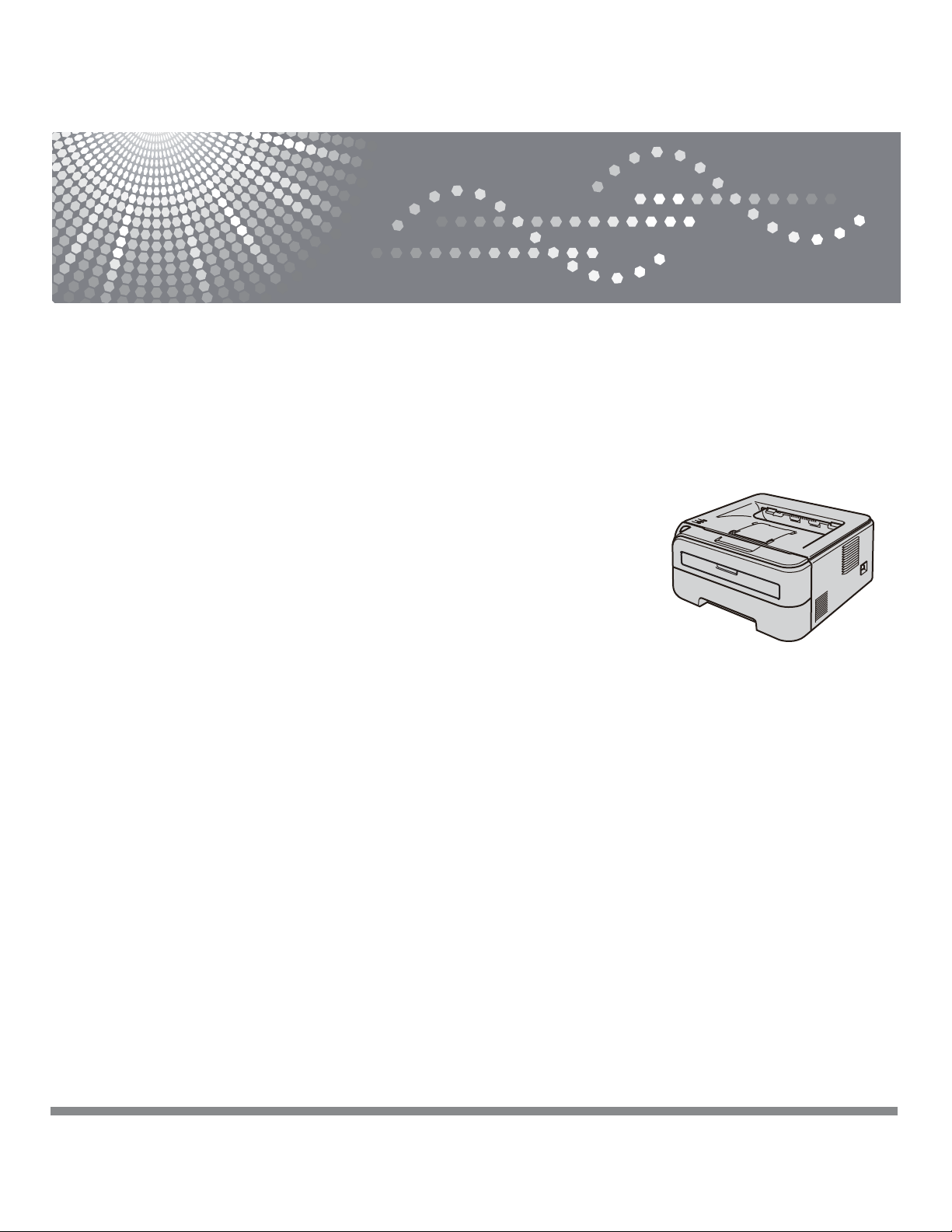
SP 1210N
Manual do Utilizador
Antes de utilizar este aparelho, leia este manual com atenção e mantenha-o à mão para futura consulta.
Para o uso correcto e em condições de segurança, antes de usar o aparelho, acerte-se de ler as Informações Importantes neste
Manual.
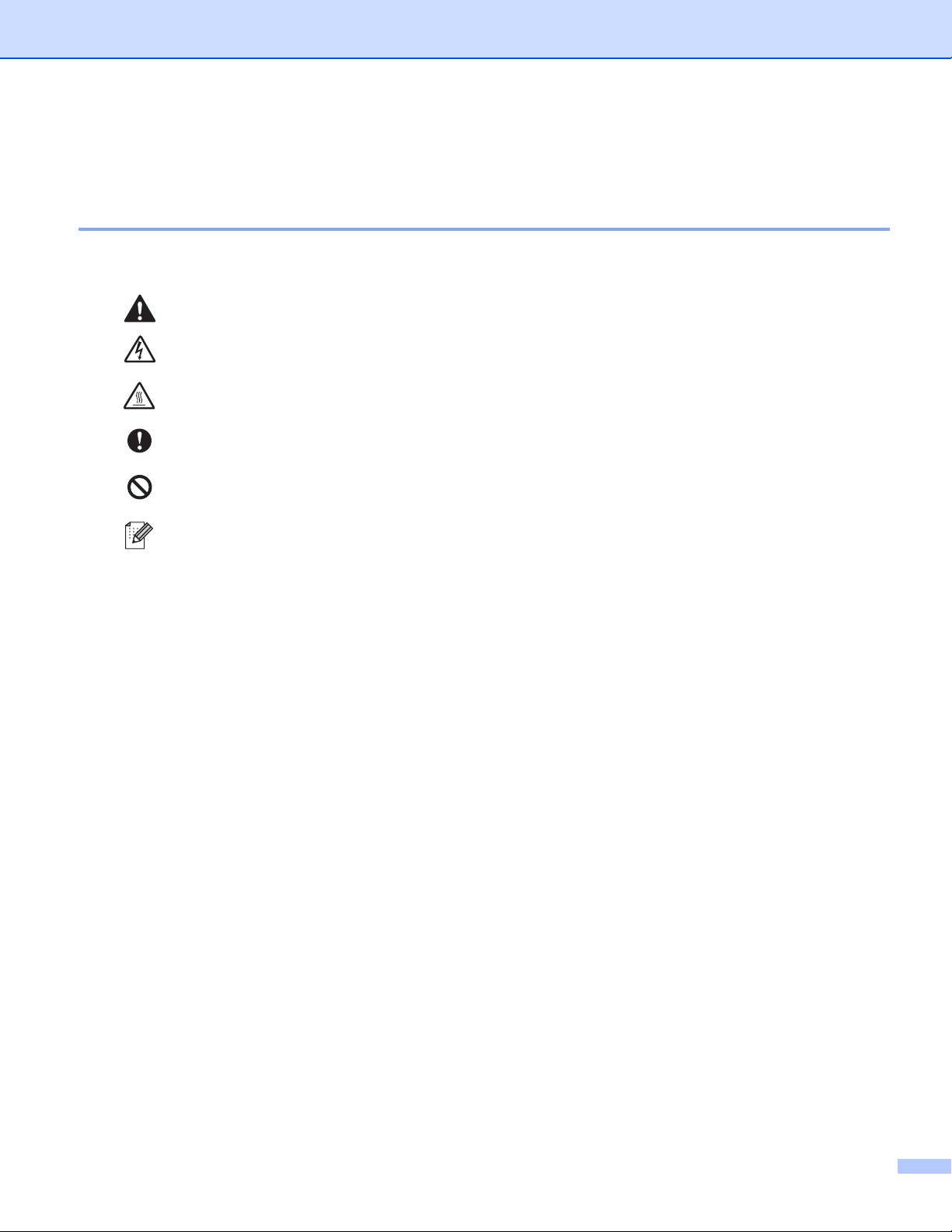
Utilizar este manual
Símbolos utilizados neste manual
Ao longo do Manual do utilizador, são utilizados os seguintes ícones:
Estes avisos indicam como evitar danos físicos.
Os ícones de perigo de electrocussão alertam para a possibilidade de apanhar um choque
eléctrico.
Os ícones de Superfície quente indicam que não deve tocar nas partes da máquina que
ficam quentes.
As chamadas de atenção especificam procedimentos que deverá seguir ou evitar para
impedir possíveis danos na impressora ou noutros objectos.
Os ícones de configuração inadequada alertam para incompatibilidades entre
determinados dispositivos ou operações e a impressora.
Notas sobre como enfrentar situações que possam surgir ou sugestões sobre o
funcionamento da operação com outras funcionalidades.
i
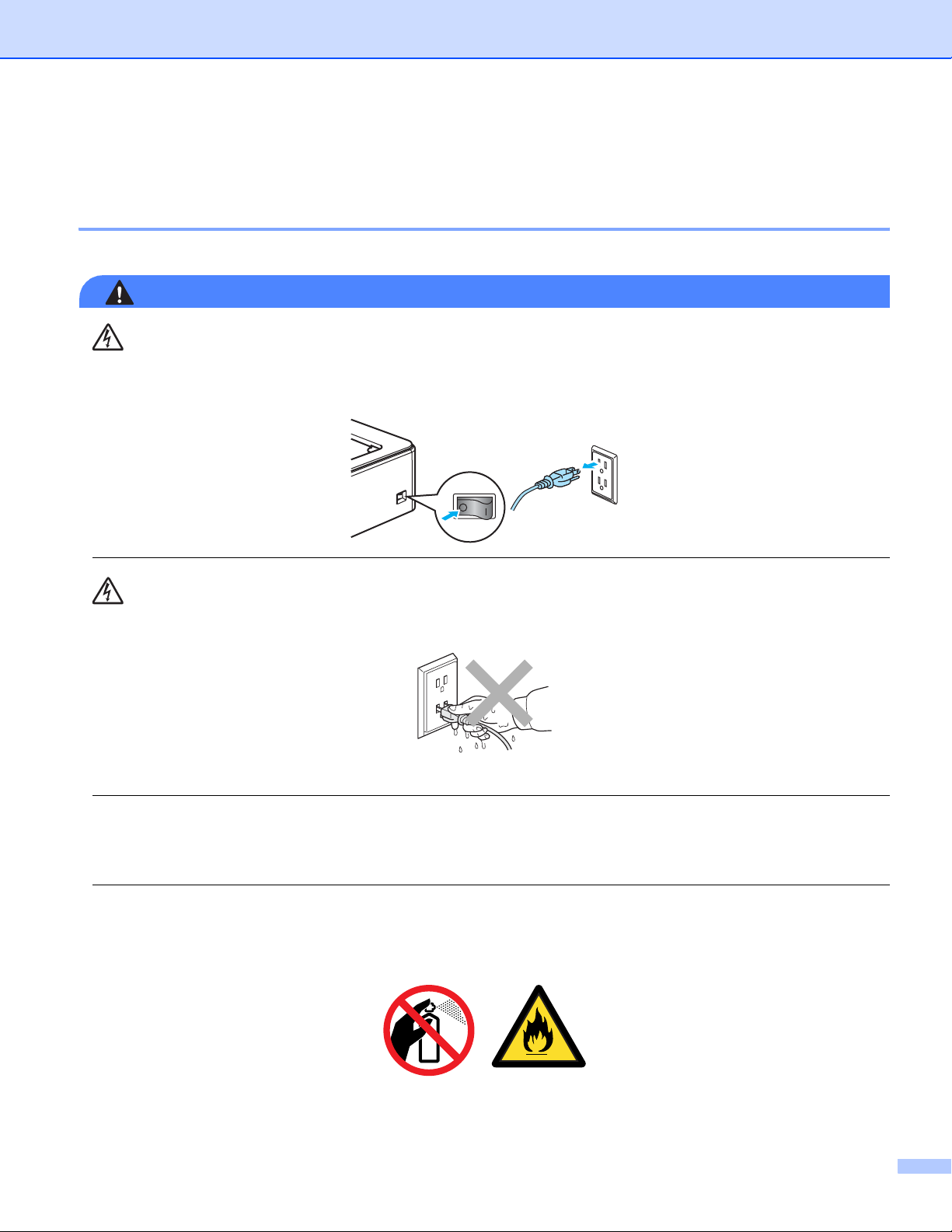
Precauções de segurança
Para utilizar a impressora em segurança
Conserve estas instruções para posterior consulta e leia-as antes de efectuar alguma operação de manutenção.
ADVERTÊNCIA
Existem eléctrodos de alta voltagem dentro da impressora. Antes de limpar o interior da impressora,
certifique-se de que desligou a impressora da corrente e retire o cabo de alimentação da tomada.
NÃO manuseie a ficha do cabo com as mãos molhadas. Poderá sofrer um choque eléctrico.
Certifique-se sempre de que a ficha está totalmente inserida.
NÃO utilize o aspirador para limpar resíduos de toner que tenha entornado. Se o fizer, o pó do toner poderá
inflamar-se dentro do aspirador e provocar um incêndio. Limpe cuidadosamente o pó do toner com um
pano seco e macio, e cumpra os regulamentos locais para o deitar fora.
NÃO utilize substâncias inflamáveis nem nenhum tipo de spray ou líquido/solvente orgânico contendo
álcool/amoníaco para limpar o interior ou o exterior da máquina. Poderá provocar um incêndio ou sofrer
um choque eléctrico. Consulte Manutenção de rotina na página 49 para saber como limpar a máquina.
ii
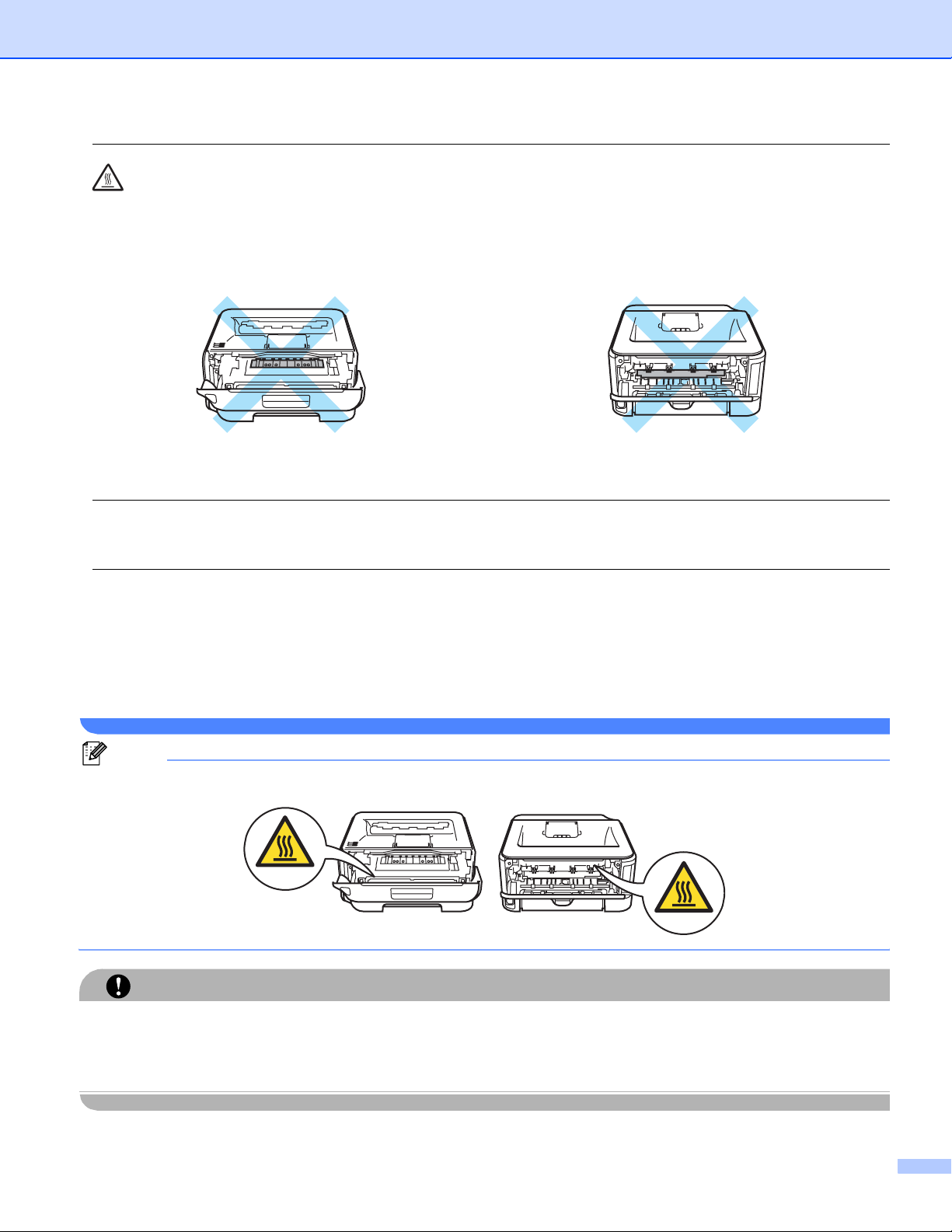
Depois de utilizar a impressora, algumas das peças internas da impressora estarão extremamente
quentes. Para evitar ferimentos, quando abrir a tampa da frente ou de trás da impressora (bandeja de saída
traseira), NÃO toque nas partes sombreadas apresentadas nas imagens.
Interior da impressora
(vista frontal)
Interior da impressora
(vista traseira)
Para embalar a máquina, foram utilizados sacos de plástico. Para evitar o perigo de asfixia, mantenha
estes sacos fora do alcance de bebés e crianças.
Limpar o exterior da impressora:
• Certifique-se de que desligou a impressora da tomada.
• Utilize detergentes neutros. Se proceder à limpeza com líquidos solúveis, como diluente ou benzina, irá
danificar a superfície exterior da impressora.
• NÃO utilize materiais de limpeza que contenham amoníaco.
Nota
NÃO remova nem danifique as etiquetas de aviso colocadas sobre ou junto do fusor.
AVISO
Certifique-se de que desliga a ficha da tomada de parede e limpa os pernos e a área em volta dos pernos
pelo menos uma vez por ano.
A acumulação de pó constitui um perigo de incêndio.
iii
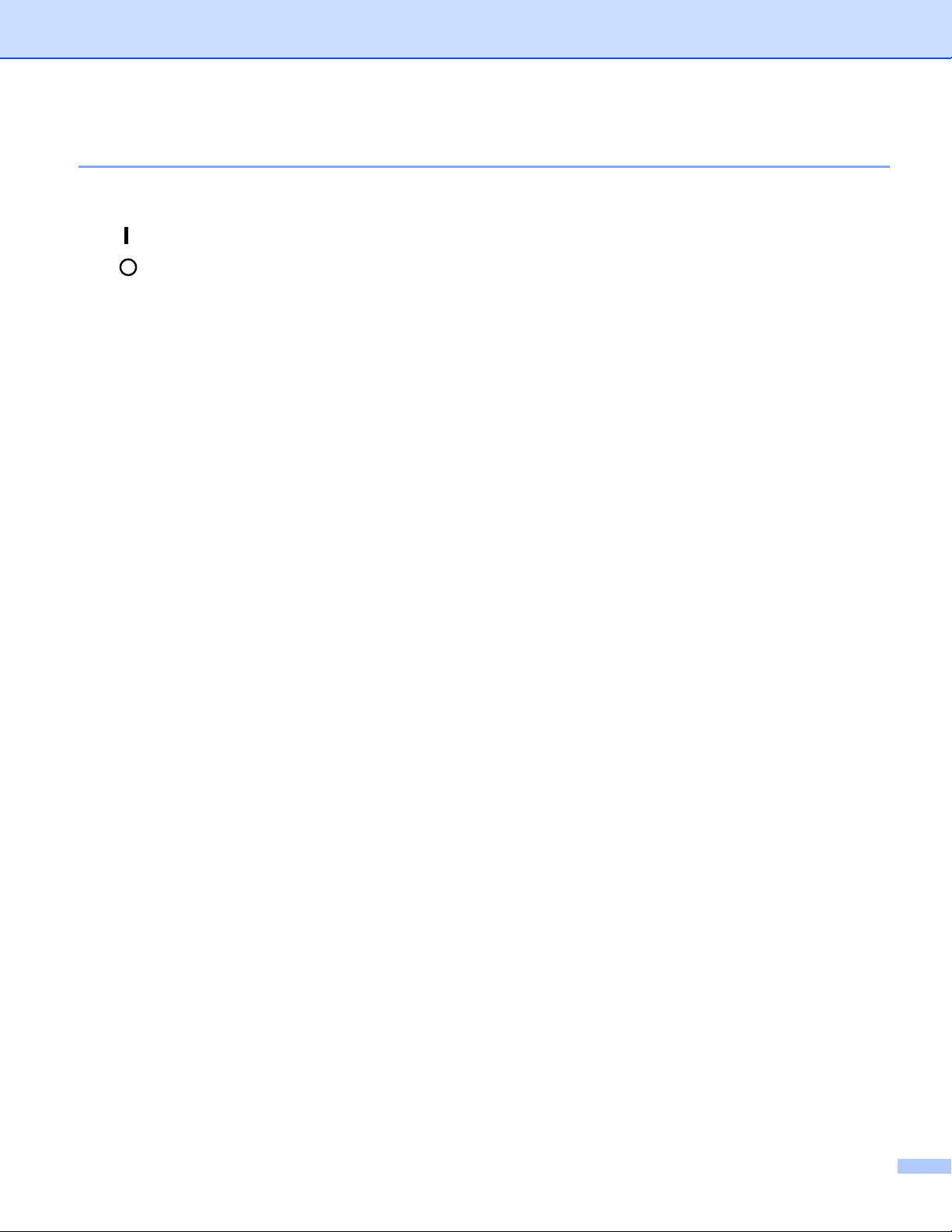
Símbolos do interruptor de alimentação
De acordo com a IEC 60417, esta máquina utiliza os seguintes símbolos para o interruptor de alimentação:
-
-
significa LIGADO.
significa DESLIGADO.
iv
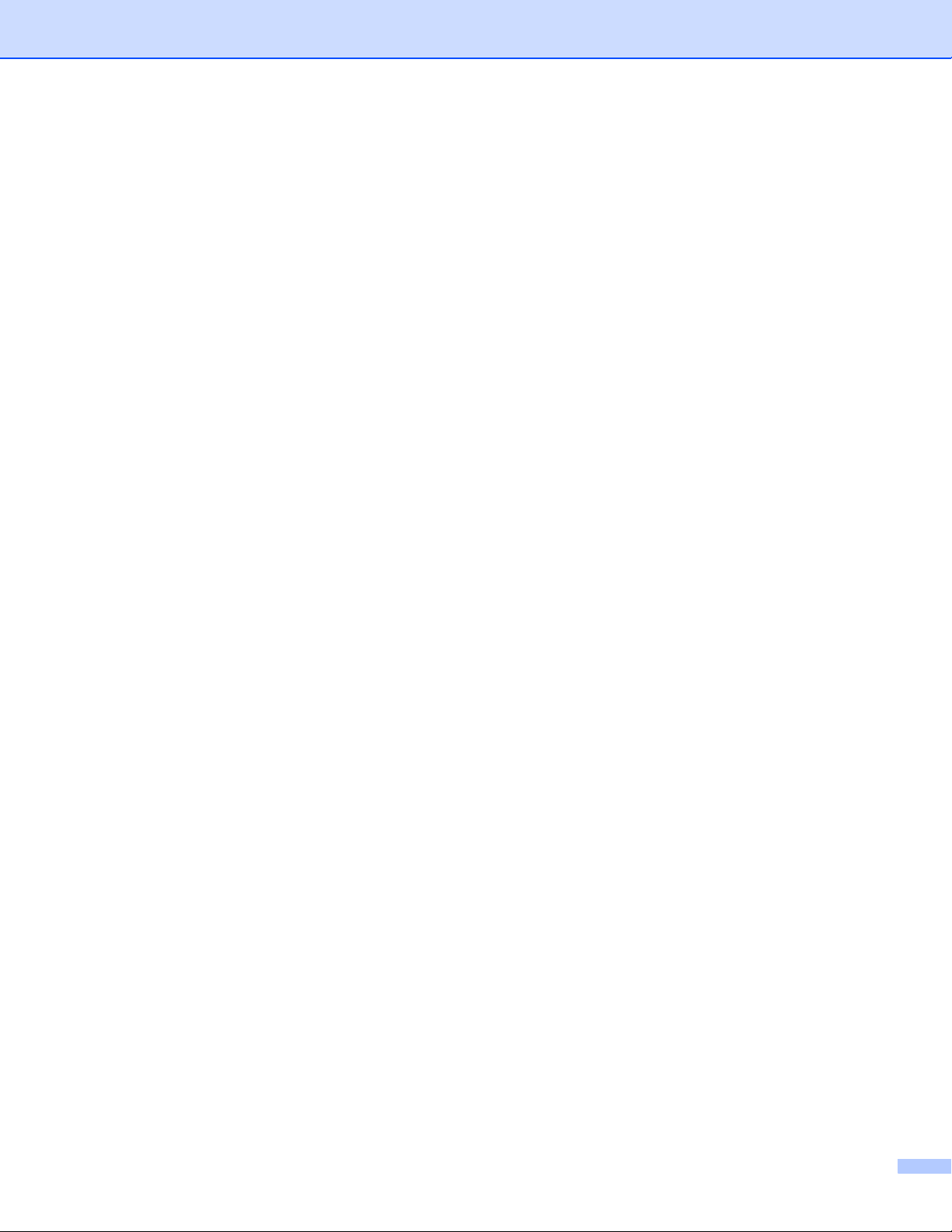
Marcas comerciais
O logotipo Ricoh é uma marca comercial registada da Ricoh Company., Ltd.
Hewlett Packard é uma marca registada e HP LaserJet 6P, 6L, 5P, 5L, 4, 4L 4P, III, IIIP, II e IIP são marcas
comerciais da Hewlett-Packard Company.
Windows Vista é uma marca registada ou uma marca comercial da Microsoft Corporation nos Estados
Unidos e noutros países.
Microsoft, Windows e Windows Server são marcas registadas da Microsoft Corporation nos Estados Unidos
e/ou noutros países.
ENERGY STAR é uma marca registada nos Estados Unidos.
SuSE é uma marca registada da SuSE Linux AG.
RED HAT é uma marca registada da Red Hat. Inc.
Mandrake é uma marca registada da Mandrake Soft SA.
Intel, Intel Xeon e Pentium são marcas comerciais ou marcas registadas da Intel Corporation.
AMD, AMD Athlon, AMD Opteron e qualquer combinação destas são marcas comerciais da Advanced Micro
Devices, Inc.
Java e todas as marcas comerciais e logotipos baseados em Java são marcas comerciais ou marcas
registadas da Sun Microsystems, Inc. nos Estados Unidos e outros países.
Cada empresa cujo software é mencionado neste manual possui um contrato de licença de software próprio
para os seus programas.
Todos os outros termos, marcas e nomes de produtos mencionados neste Manual do utilizador são marcas
registadas das respectivas empresas.
Aviso de publicação e compilação
Sob a supervisão da Ricoh Company., Ltd. este manual foi compilado e publicado de forma a abranger as
descrições e especificações mais recentes dos produtos. O conteúdo deste manual e as especificações
deste produto estão sujeitos a alteração sem aviso prévio. A Ricoh reserva-se o direito de efectuar
alterações sem aviso prévio nas especificações e materiais aqui contidos e não se responsabilizará por
quaisquer danos (incluindo consequenciais) causados por confiança nos materiais apresentados, incluindo
mas não se limitando a erros tipográficos e outros erros relacionados com a publicação.
© 2007 Ricoh Company., Ltd.
Transporte da impressora
Se por qualquer motivo tiver de transportar a impressora, embale-a cuidadosamente para evitar quaisquer
danos. Recomenda-se que guarde e utilize a embalagem original. A impressora deverá estar segurada junto
da transportadora.
v
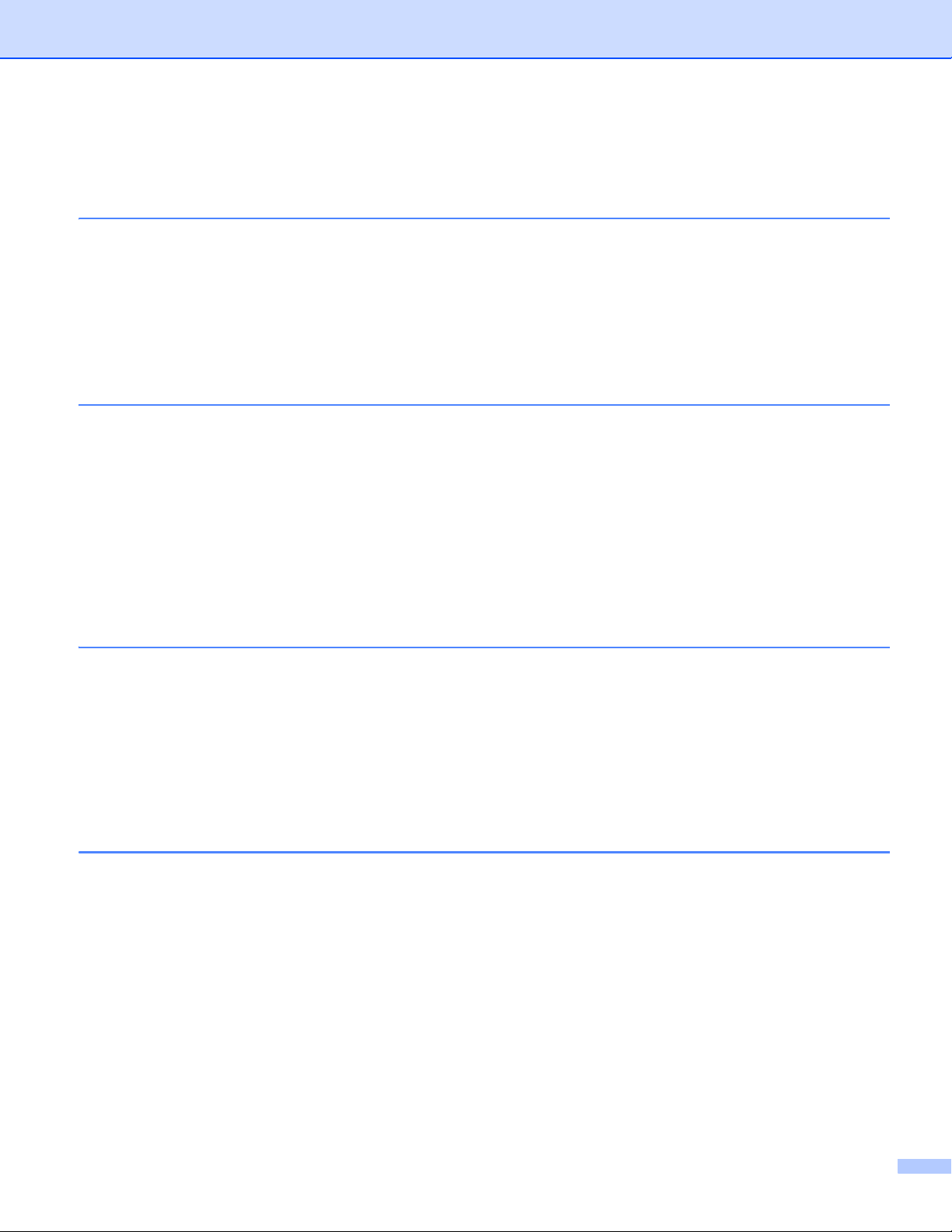
Índice
1 Acerca desta impressora 1
O que está na caixa?.................................................................................................................................1
Cabo de interface ................................................................................................................................1
Vista frontal..........................................................................................................................................2
Vista traseira........................................................................................................................................3
Posicionamento da impressora .................................................................................................................4
Fonte de alimentação ..........................................................................................................................4
Ambiente .............................................................................................................................................4
2 Métodos de impressão 5
Acerca do papel.........................................................................................................................................5
Tipo e tamanho do papel.....................................................................................................................5
Papel recomendado ............................................................................................................................6
Área não imprimível.............................................................................................................................8
Métodos de impressão ..............................................................................................................................9
Imprimir em papel normal e transparências ........................................................................................9
Imprimir em papel grosso, etiquetas e envelopes .............................................................................16
Impressão duplex ....................................................................................................................................20
Orientações para imprimir em ambos os lados dos papel ................................................................20
Imprimir em ambos os lados do papel (impressão duplex manual) ..................................................20
3 Controlador e software 24
Controlador de impressora ......................................................................................................................24
Funcionalidades do controlador de impressora.................................................................................26
Desinstalar o controlador de impressora .................................................................................................36
Controlador de impressora para Windows
e Windows Server
Software ..................................................................................................................................................36
Software para modelos para redes ...................................................................................................36
Selecção automática da interface .....................................................................................................36
®
2003 ..............................................................................................................36
®
2000/XP/7, Windows Vista®
4 Painel de controlo 37
LEDs (Light Emitting Diodes)...................................................................................................................37
Indicações de chamada de assistência ...................................................................................................42
Botão Go .................................................................................................................................................44
Imprimir página de teste....................................................................................................................45
Imprimir uma página de definições da impressora............................................................................46
Imprimir tipos de letra ........................................................................................................................47
Predefinições de rede........................................................................................................................48
vi

5 Manutenção de rotina 49
Substituir os consumíveis........................................................................................................................50
Consumíveis......................................................................................................................................50
Cartucho de toner..............................................................................................................................50
Unidade do tambor ............................................................................................................................58
Limpeza...................................................................................................................................................63
Limpar o exterior da impressora........................................................................................................63
Limpar o interior da impressora.........................................................................................................64
Limpar o fio corona............................................................................................................................67
6 Resolução de problemas 69
Identificar o problema ..............................................................................................................................69
Mensagens de erro no Monitor de estado...............................................................................................70
Impressão de mensagens de erro ...........................................................................................................72
Capacidade para papel............................................................................................................................73
Encravamentos de papel e como resolvê-los..........................................................................................75
Melhorar a qualidade da impressão ........................................................................................................81
Resolução de problemas de impressão ..................................................................................................87
Problemas na rede ..................................................................................................................................88
A Anexo 89
Especificações da impressora.................................................................................................................89
Motor .................................................................................................................................................89
Controlador........................................................................................................................................89
Software ............................................................................................................................................90
Painel de controlo..............................................................................................................................90
Capacidade para papel .....................................................................................................................90
Especificações de suporte.................................................................................................................91
Fornecimentos...................................................................................................................................91
Dimensões / pesos............................................................................................................................91
Outros................................................................................................................................................92
Requisitos do computador.................................................................................................................92
Informações importantes para escolher o papel ...............................................................................93
Conjuntos de símbolos e de caracteres ..................................................................................................96
Como utilizar a gestão baseada na web (web browser)....................................................................96
Lista de conjuntos de símbolos e de caracteres ...............................................................................97
Referência rápida para comandos de controlo de códigos de barras .....................................................99
Imprimir códigos de barras ou caracteres expandidos......................................................................99
B Anexo (para a Europa e outros países) 106
Informação importante: regulamentos ...................................................................................................106
Interferências radioeléctricas (apenas modelo 220 a 240 volts) .....................................................106
Especificação IEC 60825-1:2007 (Apenas modelos 220 a 240 volts).............................................106
Radiação laser interna.....................................................................................................................107
Directiva da UE 2002/96/EC e EN50419.........................................................................................107
IMPORTANTE - Para a sua segurança...........................................................................................108
vii
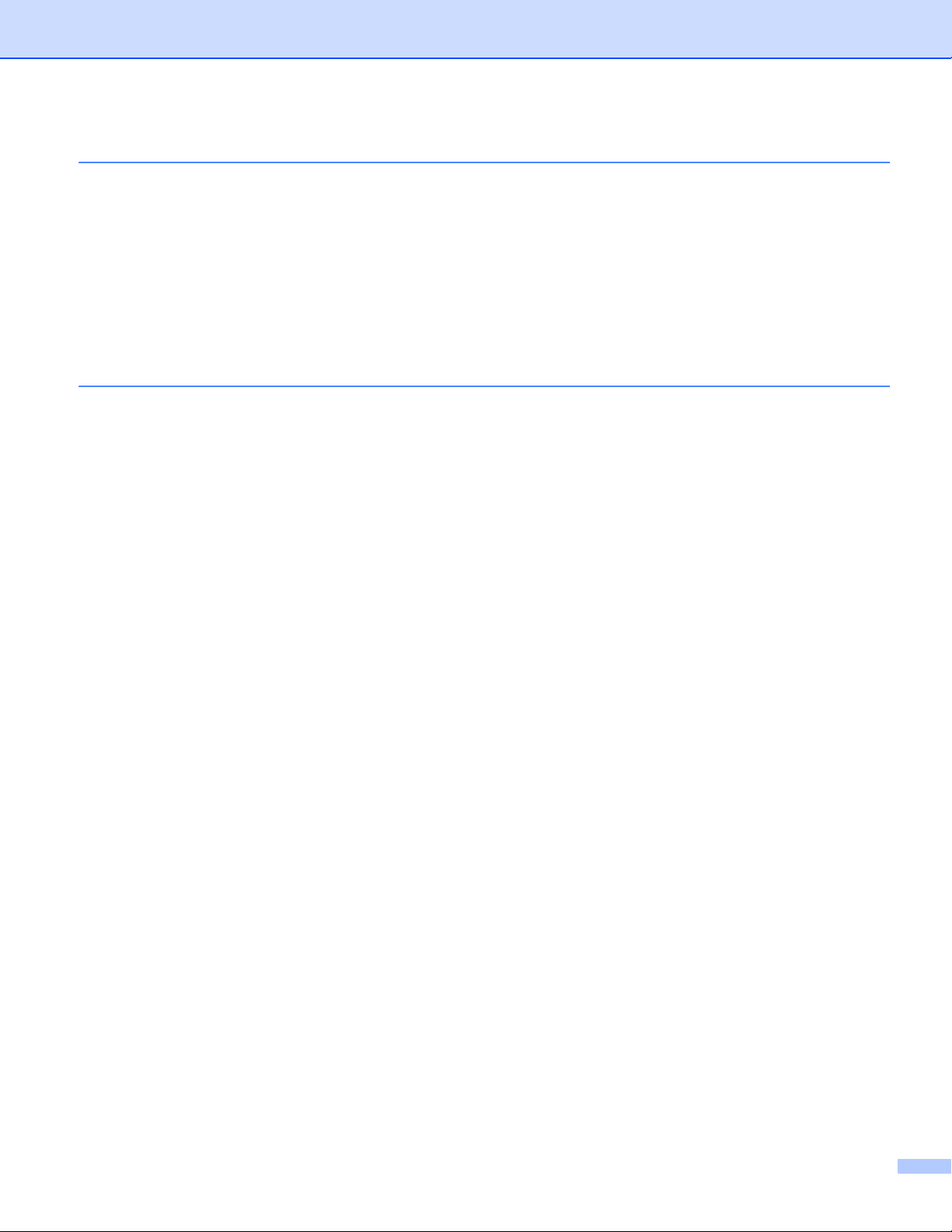
C Anexo (Para os EUA e o Canadá) 109
Informação importante: regulamentos ...................................................................................................109
Federal Communications Commission (FCC) Declaration of Conformity (apenas EUA) ................109
Industry Canada Compliance Statement (apenas Canadá)............................................................109
Declaração internacional de conformidade da ENERGY STAR
Avisos sobre laser .................................................................................................................................111
Segurança Laser (apenas modelo 110 a 120 volts)........................................................................111
Regulamentos da FDA (apenas modelo de 110 a 120 volts)..........................................................111
Internal laser radiation.....................................................................................................................111
IMPORTANT - for your safety .........................................................................................................112
®
...................................................110
D Índice remissivo 113
viii
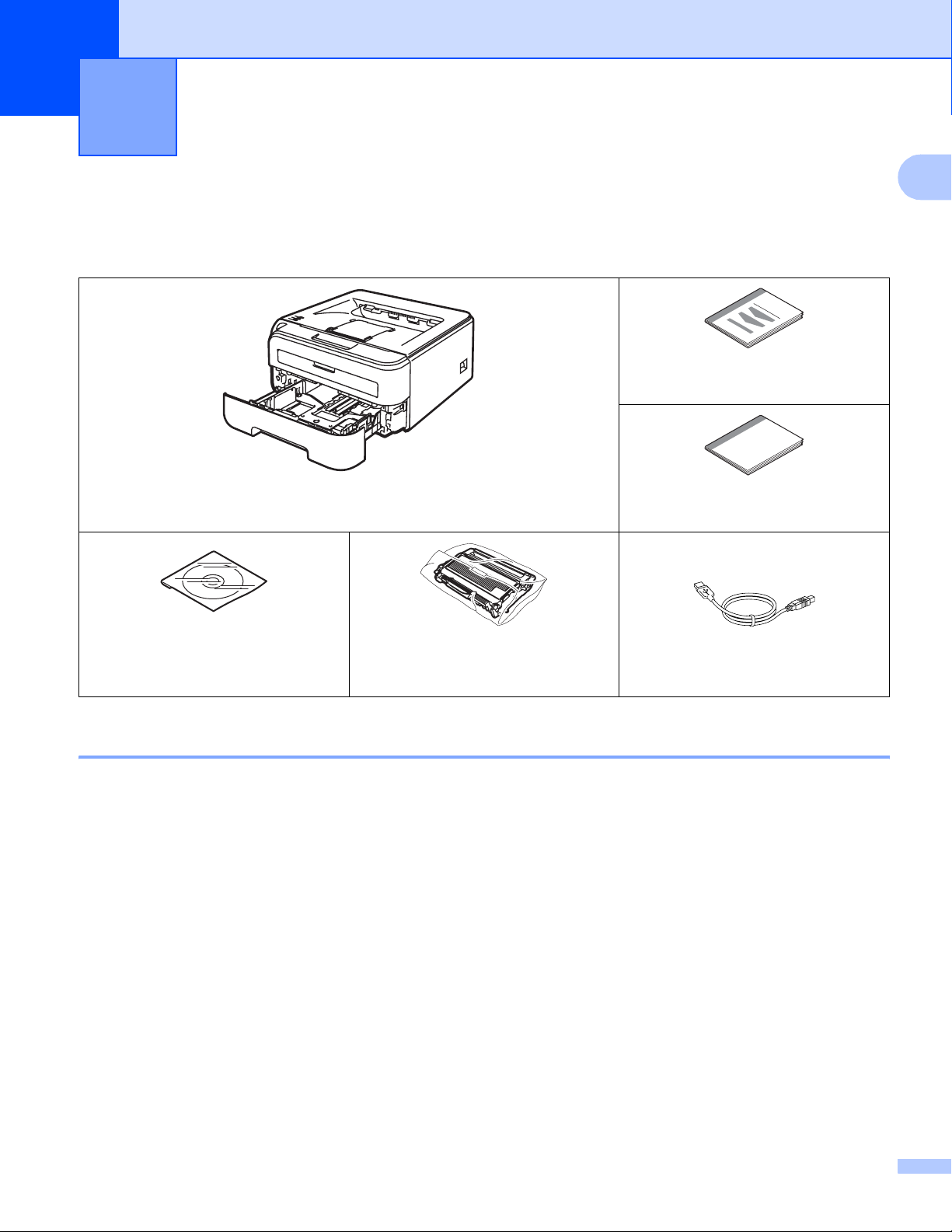
1
Acerca desta impressora 1
O que está na caixa? 1
Quando desembalar a impressora, verifique se os seguintes componentes estão todos dentro da caixa.
1
Impressora
CD-ROM
(incluindo Manual do utilizadore
Manual do utilizador de rede)
Conjunto da unidade do tambor e
do cartucho de toner
Guia de instalação rápida
(Estados Unidos e Canadá)
Guia de Instalação Rápida
(Europe)
Cabo USB
Cabo de interface 1
O cabo de interface não é um acessório padrão. Adquira o cabo apropriado para a interface que está a utilizar.
Cabo USB
Certifique-se de que utiliza um cabo de interface USB 2.0 com menos de 2 metros.
NÃO ligue o cabo de interface neste momento. A ligação do cabo de interface é feita durante o processo
de instalação do controlador de impressora.
Se utilizar um cabo USB, certifique-se de que o liga à porta USB do seu computador e não a uma porta
USB de um teclado ou de um hub USB não ligado.
Cabo de rede
Utilize um cabo duplo entrançado directo de categoria 5 (ou superior) para redes 10BASE-T ou 100BASETX Fast Ethernet.
1
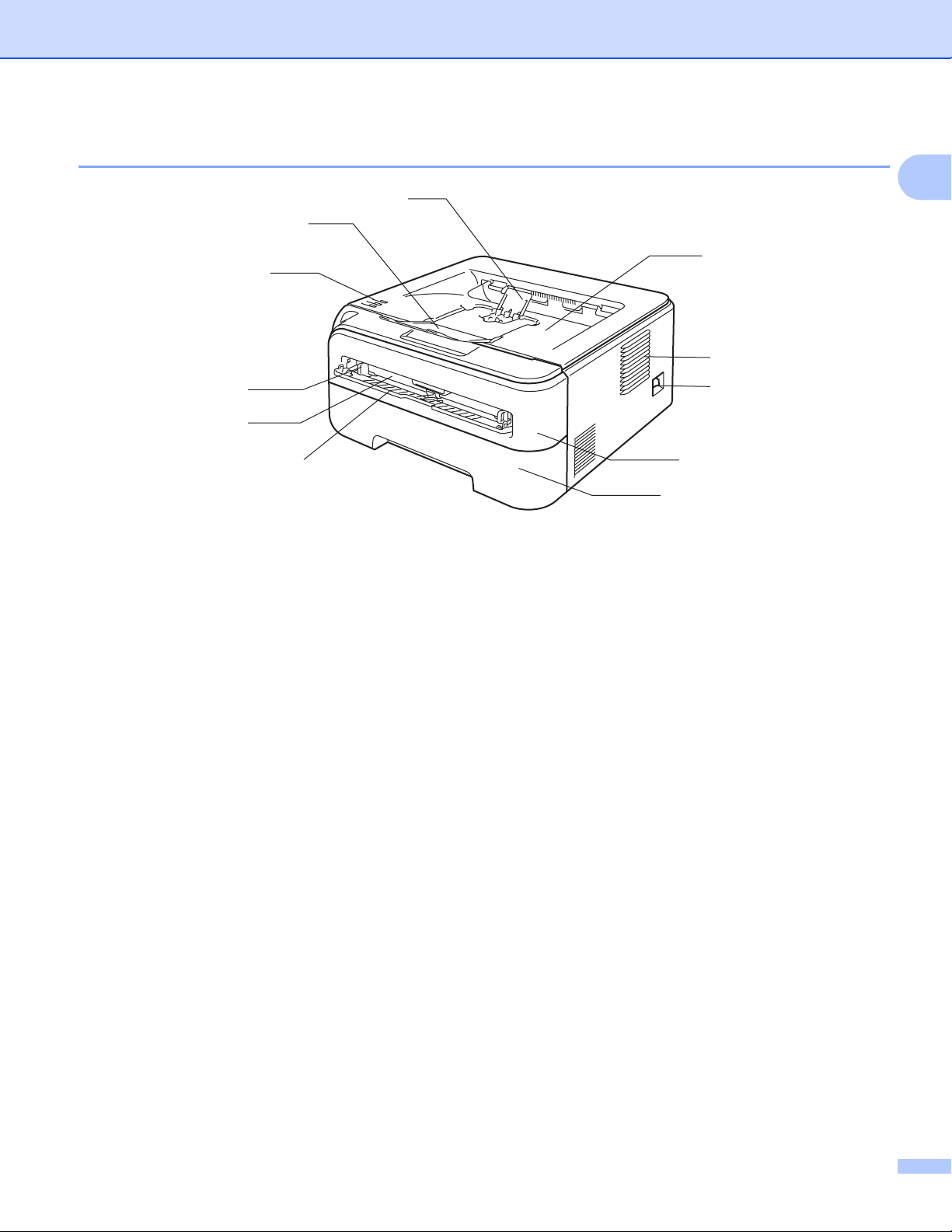
Acerca desta impressora
Vista frontal 1
1
2
3
4
5
6
1 Suporte da bandeja de saída para papel virado para baixo 2 (Suporte 2)
2 Suporte da bandeja de saída para papel virado para baixo 1 (Suporte 1)
3 Painel de controlo
4 Guia do papel de alimentação manual
1
11
10
9
8
7
1
5 Entrada de alimentação manual
6 Tampa da entrada de alimentação manual
7 Bandeja de papel
8 Tampa da frente
9 Interruptor
10 Orifício de ventilação
11 Bandeja de saída para papel virado para baixo
1
Para obter informações detalhadas sobre o suporte 2, consulte página 86.
2
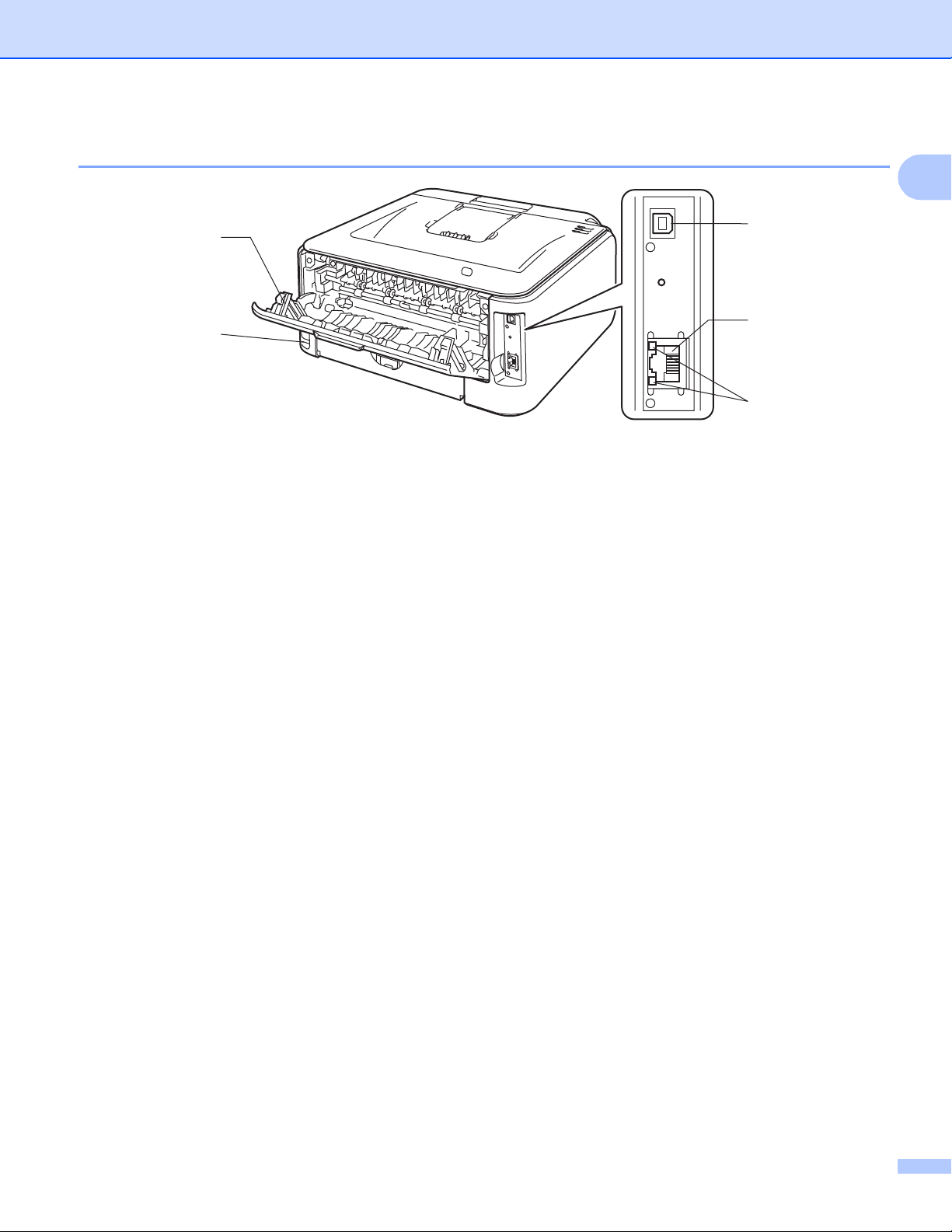
Acerca desta impressora
Vista traseira 1
1
2
1 Tampa traseira (bandeja de saída traseira)
2 Conector de cabo CA
3 LEDs (Light Emitting Diodes) de estado da rede
4 Porta 10/100BASE-TX
5 Conector de interface USB
1
5
4
3
3
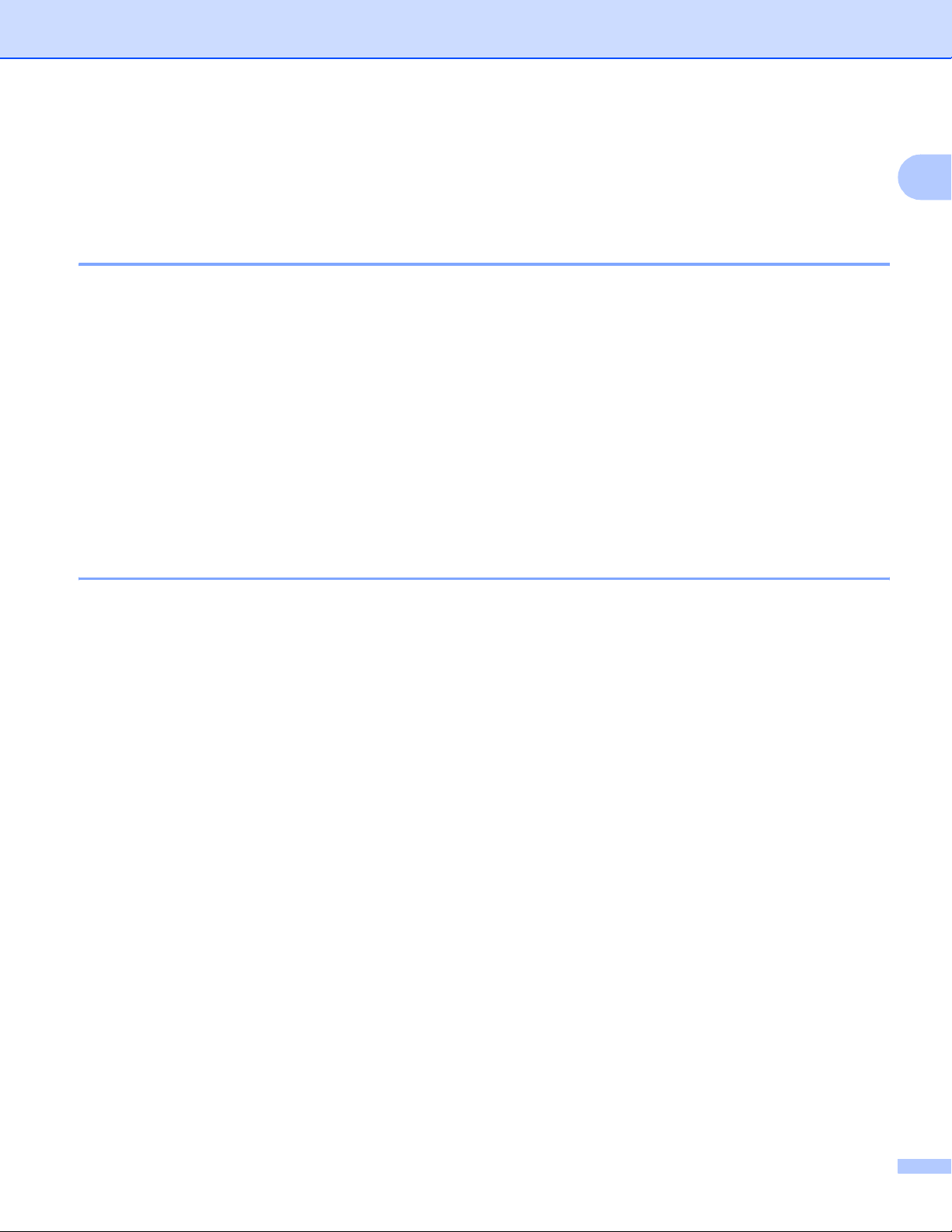
Acerca desta impressora
Posicionamento da impressora 1
Leia os seguintes pontos antes de utilizar a impressora.
Fonte de alimentação 1
Utilize a impressora no intervalo de potência recomendado.
Fonte de alimentação: EUA e Canadá: CA 110 a 120 V 50/60 Hz
Europa e Austrália: CA 220 a 240 V 50/60 Hz
O cabo de alimentação, incluindo as extensões, não deve ter mais de 5 metros.
Não partilhe o mesmo circuito eléctrico com outros aparelhos de alta potência como, por exemplo, aparelhos
de ar condicionado, fotocopiadoras, destruidores de papel, etc. Se não puder evitar a utilização da
impressora em conjunto com estes aparelhos, recomendamos que utilize um transformador de tensão ou um
filtro de protecção de alta frequência.
Utilize um regulador de tensão, se a fonte de alimentação não for estável.
1
Ambiente 1
Coloque a impressora numa superfície lisa e estável, como uma secretária, ao abrigo de vibrações e
pancadas.
Coloque a impressora próximo de uma tomada, para que possa facilmente desligá-la da corrente em caso
de emergência.
Utilize a impressora apenas de acordo com os seguintes limites de temperatura e de humidade:
Temperatura: de 10°C a 32,5°C (de 50°F a 90,5°F)
Humidade: de 20% a 80% (sem condensação)
Utilize a impressora numa sala bem ventilada.
NÃO coloque a impressora num local em que o orifício de ventilação fique tapado. Mantenha um espaço
de cerca de 100 mm (4 pol.) entre o orifício de ventilação e a parede.
NÃO exponha a impressora à luz solar directa, a excesso de calor, humidade ou pó.
NÃO coloque a impressora perto de dispositivos que contenham campos magnéticos ou que produzam
campos magnéticos.
NÃO exponha a impressora a chamas ou a gases corrosivos.
NÃO coloque objectos sobre a impressora.
NÃO coloque a impressora próximo de aquecedores, aparelhos de ar condicionado, água, químicos ou
produtos refrigerantes.
Ao transportar a impressora, mantenha-a na horizontal.
4
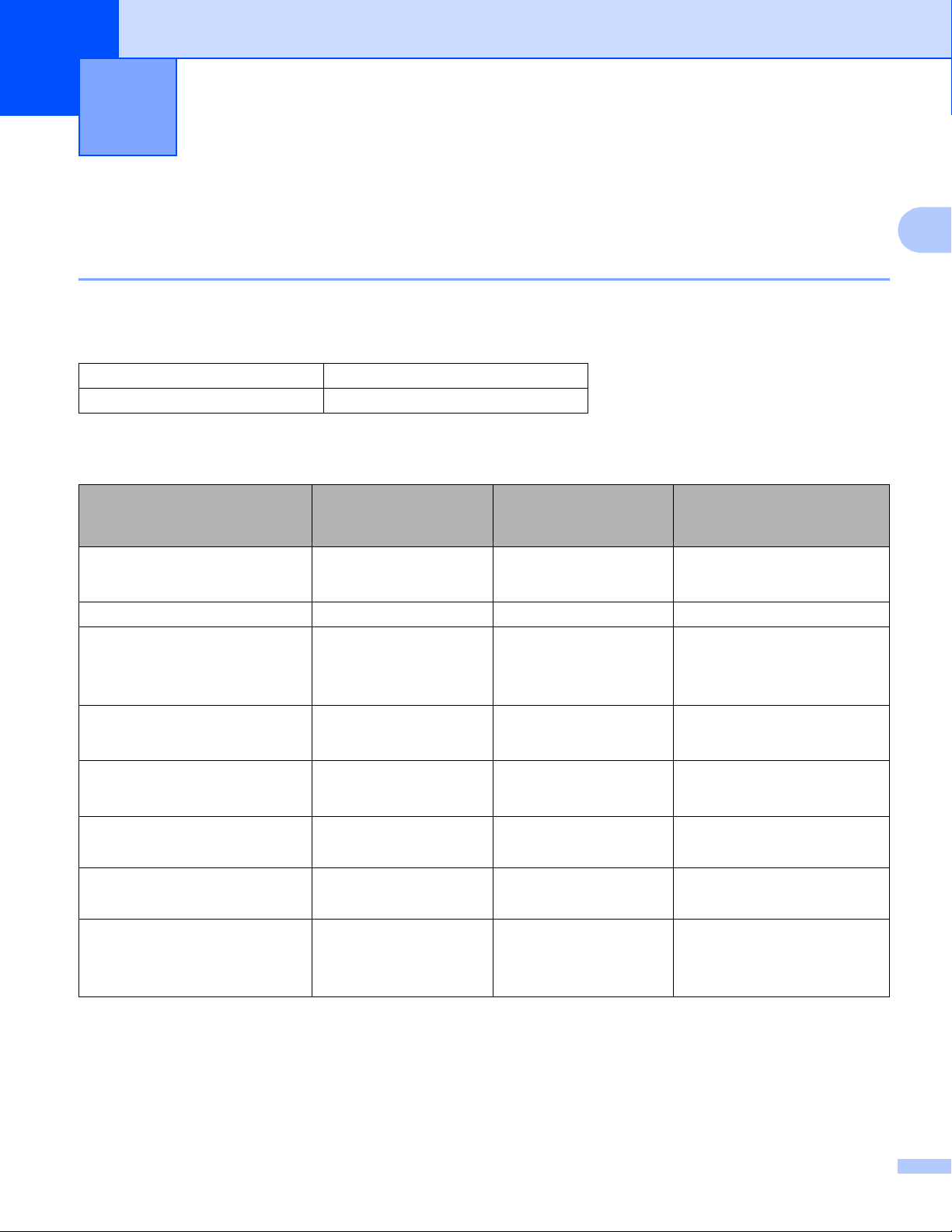
2
Métodos de impressão 2
Acerca do papel 2
Tipo e tamanho do papel 2
A impressora puxa o papel da bandeja de papel instalada ou da entrada de alimentação manual.
Os nomes das bandejas de papel indicados no controlador de impressora e neste manual são os seguintes:
Bandeja de papel Bandeja 1
Entrada de alimentação manual Manual
Se estiver a ver esta página no CD-ROM, pode ir para a página correspondente a cada método de
impressão, clicando no símbolo p na tabela.
Tipo de suporte Bandeja 1 Manual Seleccione o tipo de
suporte a partir do
controlador de impressora
Papel normal
75 g/m
Papel reciclado ppPapel reciclado
Papel bond
Papel grosso – 60 g/m
163 g/m
Papel fino
60 g/m
Papel grosso
105 g/m
Transparências p
2
a 105 g/m
2
(16 a 43 lb)
2
a 75 g/m
2
a 163 g/m
2
2
a
2
2
pp
p
pp
p
p
Papel normal
Papel bond
Papel fino
Papel grosso ou Papel mais
grosso
Transparências
2
A4 ou Letter
Etiquetas p
Envelopes
A4 ou Letter
A4 ou Letter
p
Papel mais grosso
Envelopes
Env. fino
Env. grosso
5
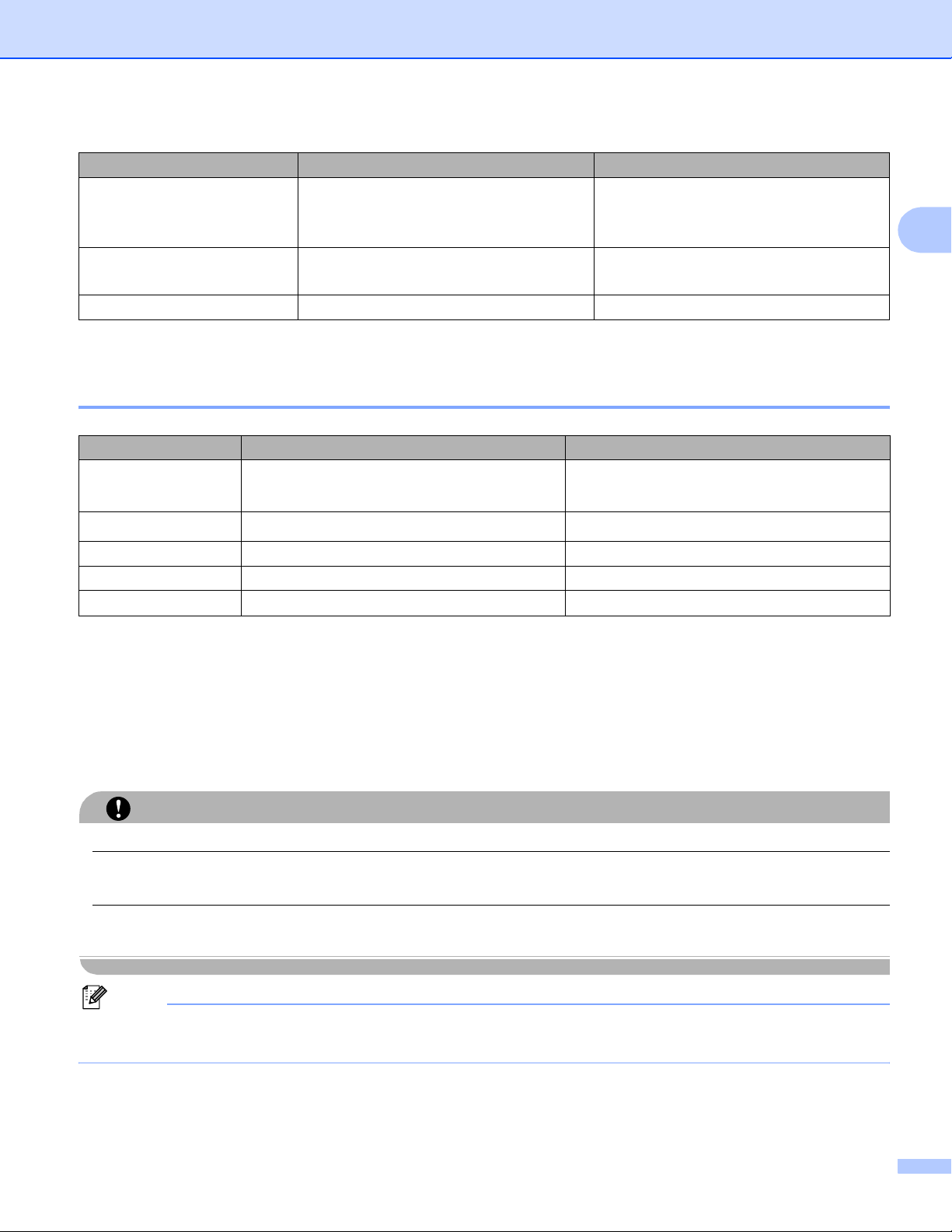
Métodos de impressão
Bandeja 1 Manual
Formato do papel
A4, Letter, Legal
A5, A6, B6 (ISO), Folio, Post Card
1
, B5 (ISO), Executive,
Largura: 76,2 a 220mm (3 a 8,7 pol.)
Comprimento: 116 a 406,4 mm (4,57 a 16
pol.)
2
Número de folhas (80 g/m
250 folhas Folha única
/
20 lb)
Formato do envelope N/D COM10
1
O formato de papel Legal não está disponível nalgumas regiões fora dos EUA e do Canadá.
Papel recomendado 2
Europa EUA
Papel normal
Xerox Premier TCF 80 g/m
Xerox Business 80 g/m
Papel reciclado
Xerox Recycled Supreme 80 g/m
Transparências 3M CG3300 3M CG3300
Etiquetas Etiqueta laser Avery L7163 Etiquetas brancas Avery laser #5160
Envelope Antalis River series (DL) (Nenhuma marca específica recomendada)
2
2
2
Xerox 4200DP 20 lb
Hammermill Laser Print (24 lb=90g/m2)
(Nenhuma marca específica recomendada)
2
Antes de comprar uma resma de papel, teste previamente uma pequena quantidade para se certificar de
que o papel é adequado.
Utilize papel concebido para cópia em papel normal.
Utilize papel com uma gramagem entre 75 e 90 g/m
2
(20 a 24 lb).
Utilize papel neutro. Não utilize papel ácido ou alcalino.
Utilize papel de fibra longa.
Utilize papel com uma taxa de humidade aproximada de 5%.
Esta impressora pode utilizar papel reciclado que esteja em conformidade com a norma DIN 19309.
NÃO utilize papel para impressoras de jacto de tinta pois pode encravar e danificar a impressora.
O papel pré-impresso deve utilizar tinta que suporte a temperatura do processo de fusão da impressora
(200 graus centígrados).
Se utilizar papel bond, papel com uma superfície rugosa ou papel amachucado ou com vincos, poderá ter
AVISO
um desempenho de menor qualidade.
Nota
Se utilizar papel diferente do recomendado, o papel poderá encravar ou não ser correctamente
alimentado na impressora.
(Para obter ajuda sobre o papel que deve utilizar nesta impressora, consulte Informações importantes para
escolher o papel na página 93.)
6
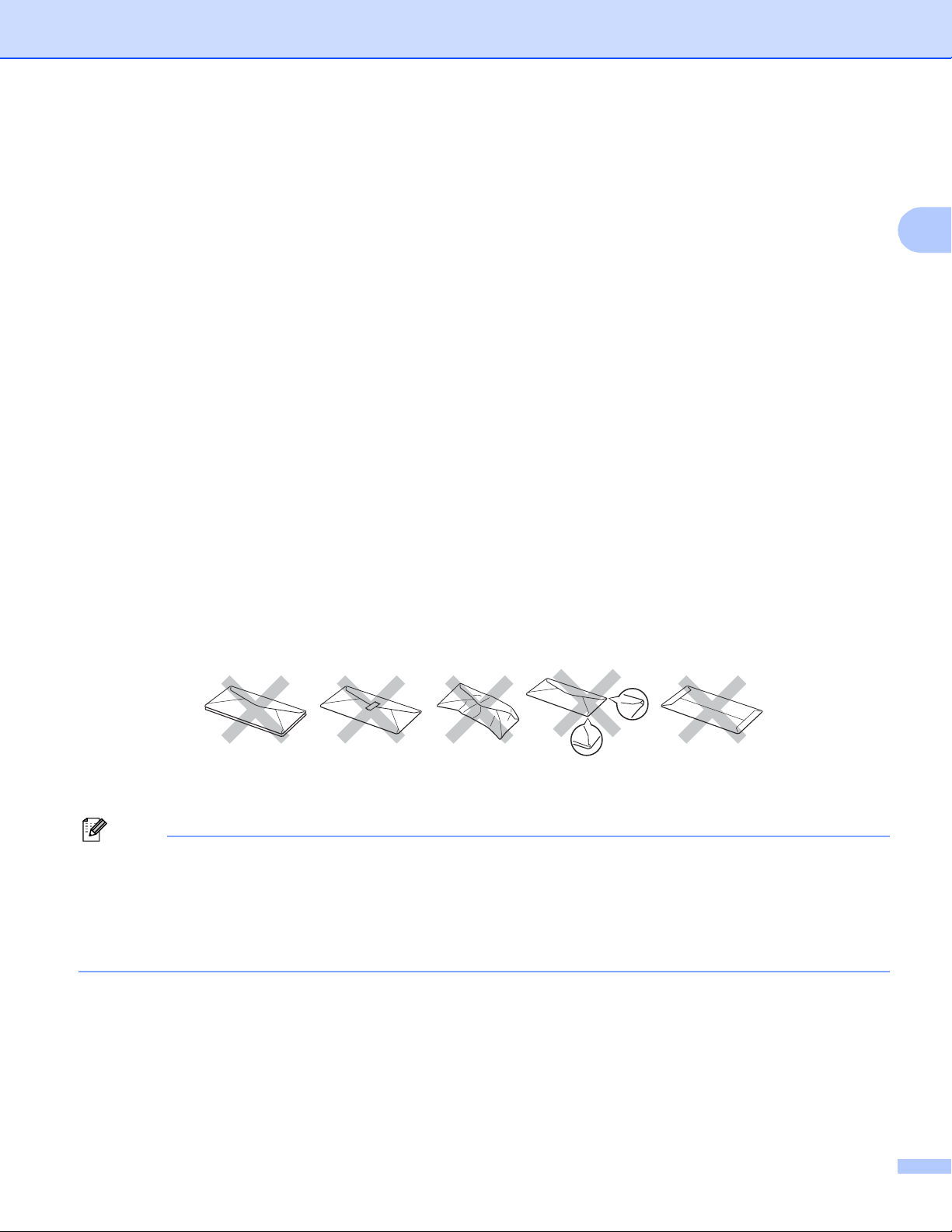
Métodos de impressão
Tipos de envelopes 2
A maior parte dos envelopes são adequados para esta impressora. No entanto, devido ao seu modo de
fabrico, alguns envelopes poderão causar problemas de alimentação e de impressão. Um envelope
adequado deve ter extremidades direitas e bem vincadas, e a extremidade principal não deve ser mais
grossa que duas folhas de papel. O envelope deve ficar direito e o papel não deve ser de má qualidade. Deve
adquirir envelopes de qualidade a um fornecedor que saiba que os envelopes vão ser utilizados numa
impressora laser. Antes de imprimir uma grande quantidade de envelopes, faça um teste para garantir que
os resultados são os esperados.
Não recomendamos nenhum envelope em particular, pois os fabricantes de envelopes podem alterar as
respectivas especificações. O utilizador será responsável pela qualidade e pelos resultados dos envelopes
utilizados.
Não utilize envelopes danificados, enrolados, enrugados, com formas irregulares, muito brilhantes ou
texturados.
Não utilize envelopes com grampos, molas, fios, componentes autocolantes, janelas, furos, cortes ou
perfurações.
Não utilize envelopes feitos com papel de má qualidade, mal dobrados, gravados (com letras ou imagens
em relevo) ou pré-impressos no interior.
2
Não utilize envelopes previamente impressos numa impressora laser.
Não utilize envelopes que não seja possível empilhar.
Não utilize envelopes feitos de papel com uma gramagem superior à das especificações de gramagem
de papel para a impressora.
Não utilize envelopes mal fabricados, com extremidades que não sejam direitas ou quadradas.
Se utilizar qualquer um dos tipos de envelope descritos acima, pode danificar a impressora. Este dano não
está coberto pela nossa garantia nem pelo contrato de assistência.
Nota
• Não coloque diferentes tipos de papel ao mesmo tempo na bandeja de papel, pois podem ocorrer
encravamentos ou problemas na alimentação do papel.
• Não imprima envelopes no modo de impressão duplex manual.
• A partir da aplicação, tem de seleccionar o mesmo formato de papel que o papel ou o envelope existente
na bandeja.
7
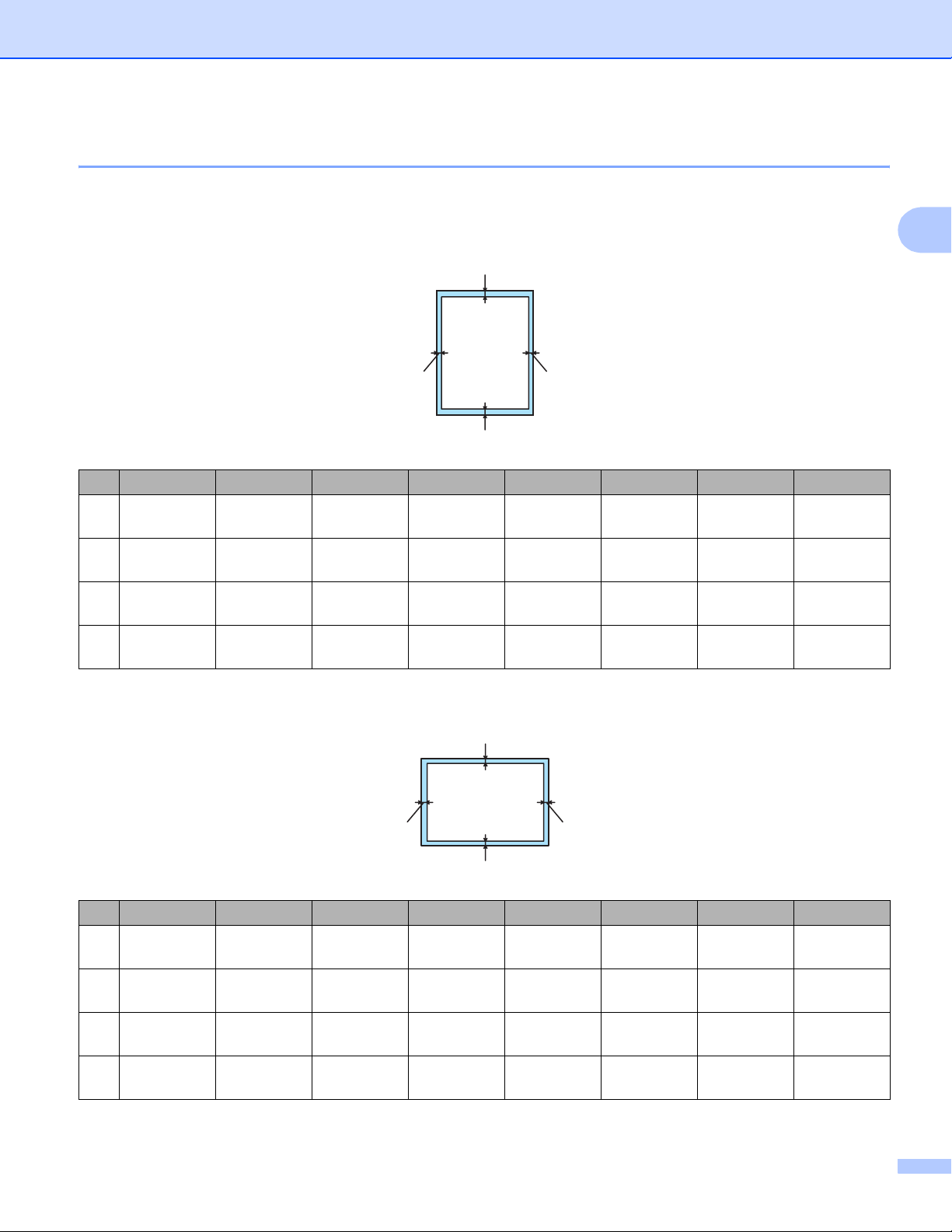
Métodos de impressão
Área não imprimível 2
A área do papel onde não é possível imprimir é apresentada na tabela que se segue:
Vertical 2
24
A4 Letter Legal B5 (ISO) Executive A5 A6 B6
14,23 mm
(0,16 pol.)
26,01 mm
(0,24 pol.)
34,23 mm
(0,16 pol.)
46,01 mm
(0,24 pol.)
4,23 mm
(0,16 pol.)
6,35 mm
(0,25 pol.)
4,23 mm
(0,16 pol.)
6,35 mm
(0,25 pol.)
4,23 mm
(0,16 pol.)
6,35 mm
(0,25 pol.)
4,23 mm
(0,16 pol.)
6,35 mm
(0,25 pol.)
4,23 mm
(0,16 pol.)
6,01 mm
(0,24 pol.)
4,23 mm
(0,16 pol.)
6,01 mm
(0,24 pol.)
1
3
4,23 mm
(0,16 pol.)
6,35 mm
(0,25 pol.)
4,23 mm
(0,16 pol.)
6,35 mm
(0,25 pol.)
4,23 mm
(0,16 pol.)
6,01 mm
(0,24 pol.)
4,23 mm
(0,16 pol.)
6,01 mm
(0,24 pol.)
4,23 mm
(0,16 pol.)
6,01 mm
(0,24 pol.)
4,23 mm
(0,16 pol.)
6,01 mm
(0,24 pol.)
4,23 mm
(0,16 pol.)
6,01 mm
(0,24 pol.)
4,23 mm
(0,16 pol.)
6,01 mm
(0,24 pol.)
2
Horizontal 2
24
A4 Letter Legal B5 (ISO) Executive A5 A6 B6
14,23 mm
(0,16 pol.)
2 5,0 mm
(0,19 pol.)
34,23 mm
(0,16 pol.)
4 5,0 mm
(0,19 pol.)
4,23 mm
(0,16 pol.)
5,08 mm
(0,2 pol.)
4,23 mm
(0,16 pol.)
5,08 mm
(0,2 pol.)
4,23 mm
(0,16 pol.)
5,08 mm
(0,2 pol.)
4,23 mm
(0,16 pol.)
5,08 mm
(0,2 pol.)
4,23 mm
(0,16 pol.)
5,0 mm
(0,19 pol.)
4,23 mm
(0,16 pol.)
5,0 mm
(0,19 pol.)
1
3
4,23 mm
(0,16 pol.)
5,08 mm
(0,2 pol.)
4,23 mm
(0,16 pol.)
5,08 mm
(0,2 pol.)
4,23 mm
(0,16 pol.)
5,0 mm
(0,19 pol.)
4,23 mm
(0,16 pol.)
5,0 mm
(0,19 pol.)
4,23 mm
(0,16 pol.)
5,0 mm
(0,19 pol.)
4,23 mm
(0,16 pol.)
5,0 mm
(0,19 pol.)
4,23 mm
(0,16 pol.)
5,0 mm
(0,19 pol.)
4,23 mm
(0,16 pol.)
5,0 mm
(0,19 pol.)
8
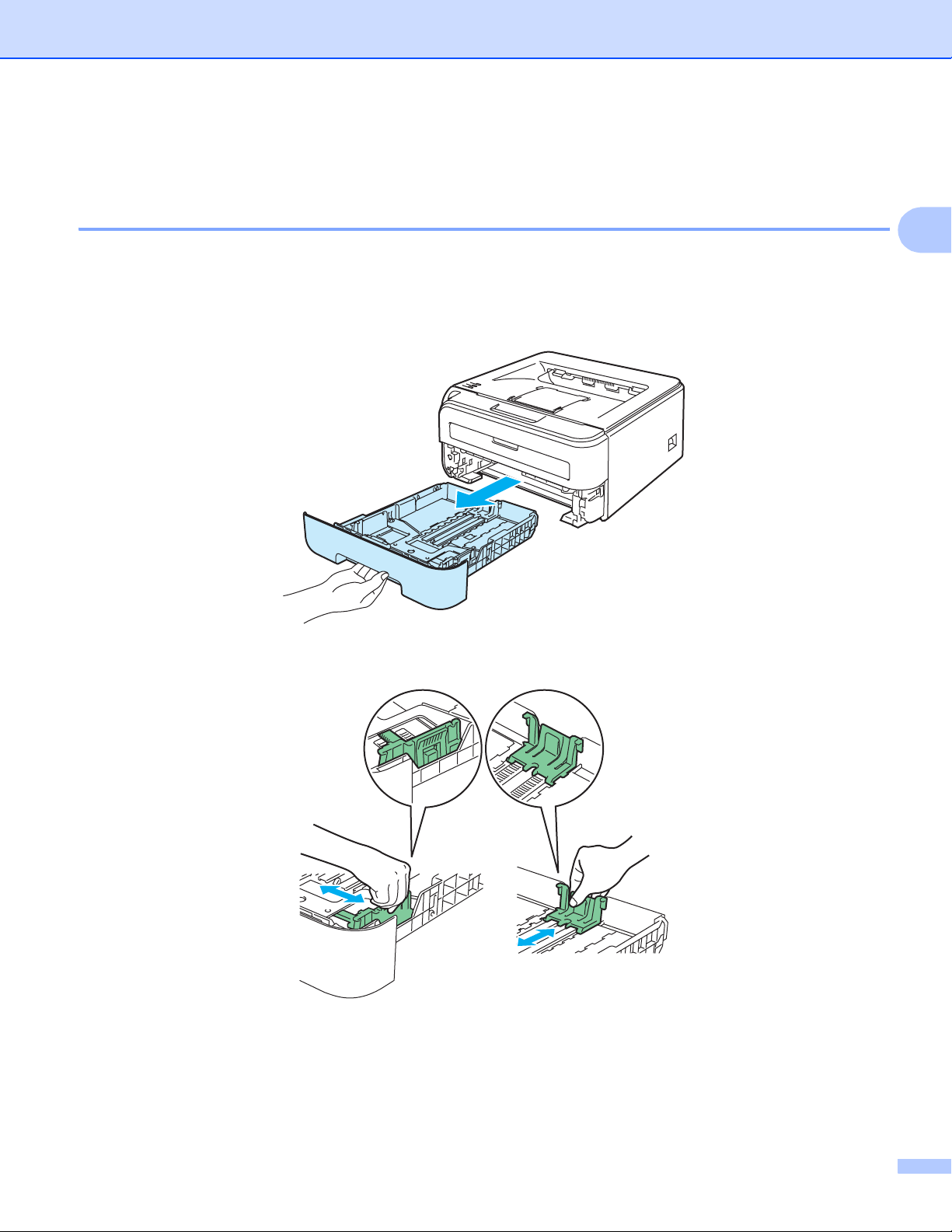
Métodos de impressão
Métodos de impressão 2
Imprimir em papel normal e transparências 2
Imprimir em papel normal e transparências a partir da bandeja de papel 2
(Para saber o tipo de papel recomendado, consulte Acerca do papel na página 5.)
a Puxe a bandeja de papel totalmente para fora.
2
b Premindo a alavanca verde de desbloqueio da guia do papel, deslize as guias até se ajustarem ao
tamanho do papel. Verifique se as guias estão bem encaixadas nas ranhuras.
9
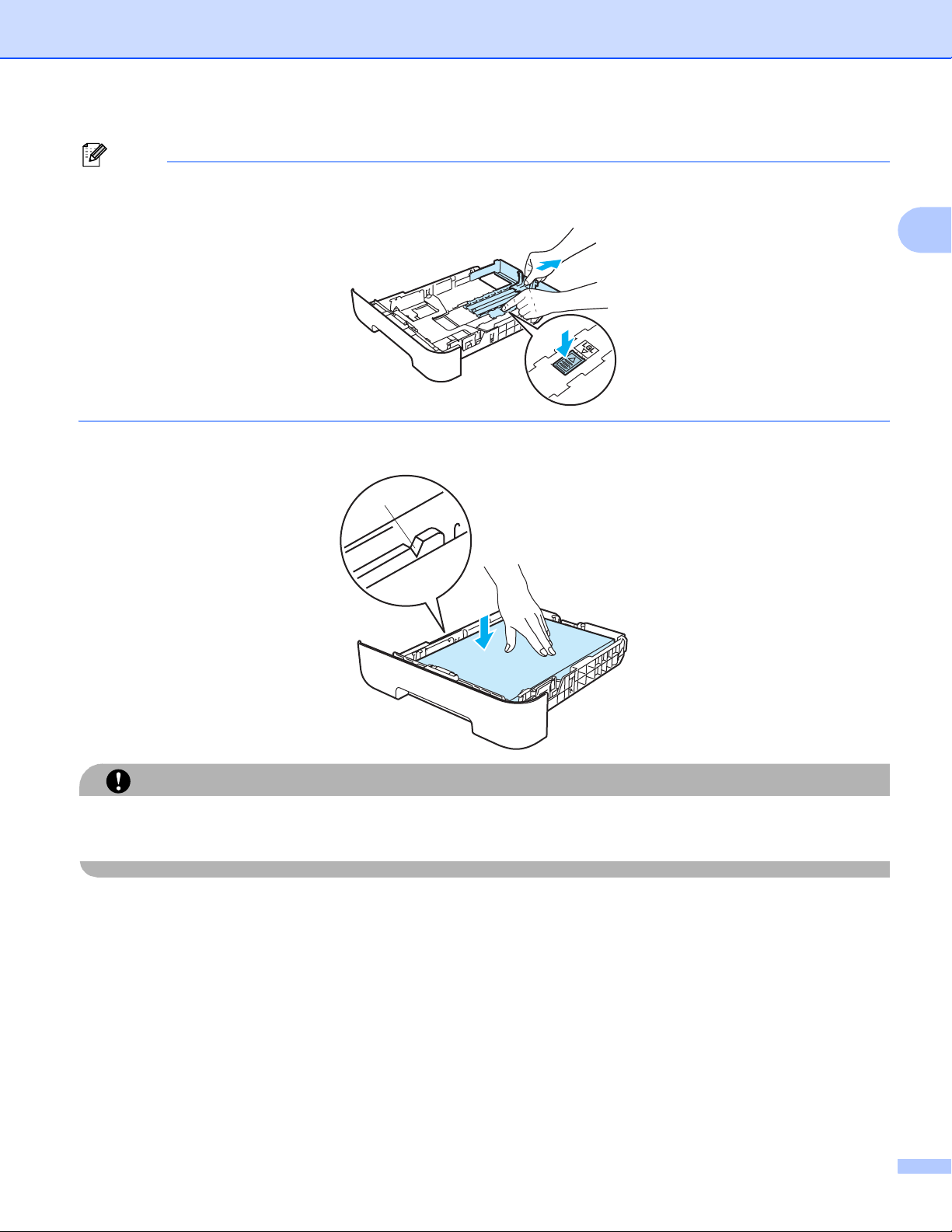
Métodos de impressão
Nota
Se estiver a utilizar papel Legal, prima o botão de desbloqueio na parte inferior da bandeja de papel e, em
seguida, puxe a parte traseira da bandeja do papel. (O papel Legal não está disponível nalgumas regiões.)
c Coloque papel na bandeja e certifique-se de que o papel está abaixo da marca de limite máximo (1). O
lado a imprimir deve ficar virado para baixo.
1
2
AVISO
Certifique-se de que as guias do papel ficam encostadas à parte lateral do papel, para que este seja
alimentado correctamente. Se não o fizer, poderá danificar a impressora.
d Volte a colocar a bandeja do papel na impressora. Certifique-se de que está completamente inserida na
impressora.
10
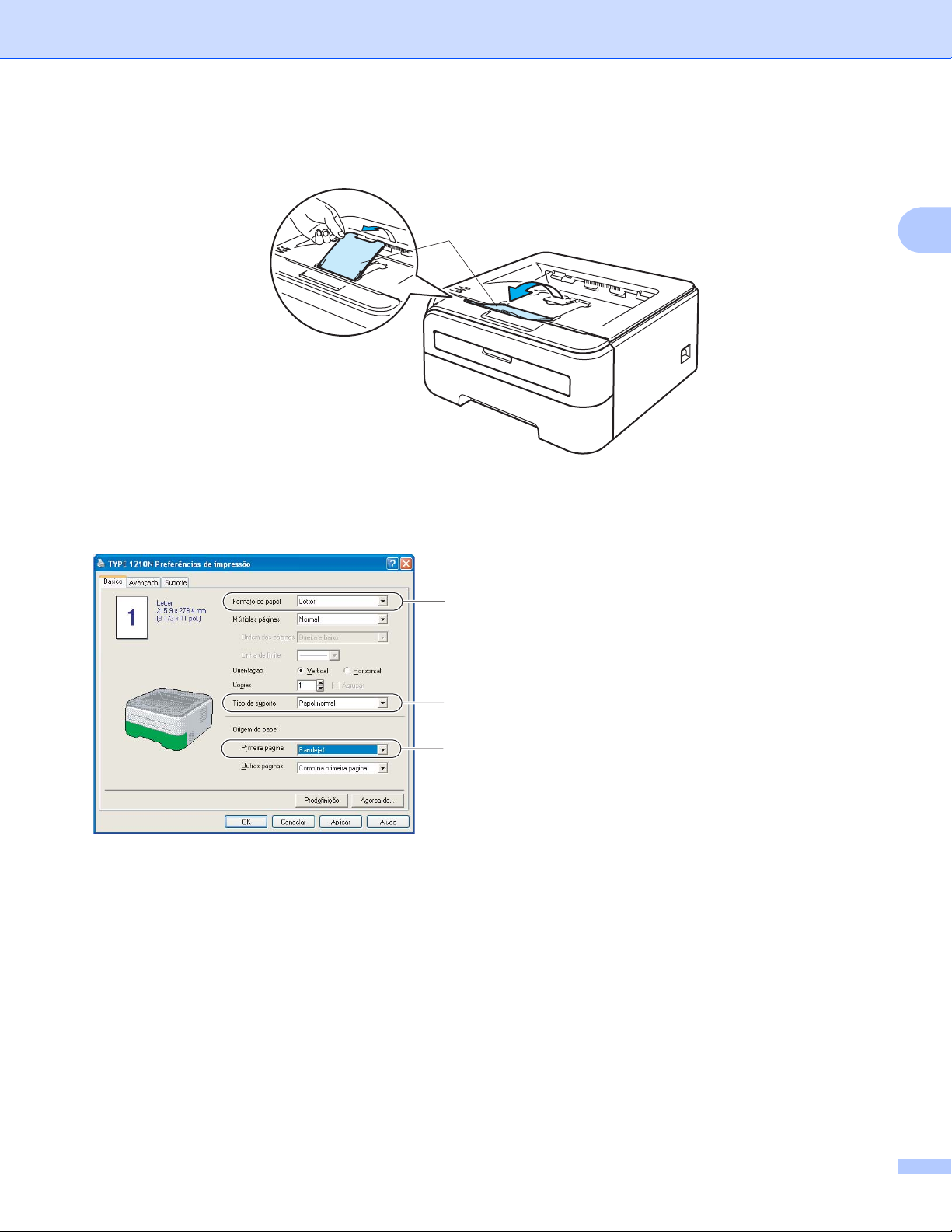
Métodos de impressão
e Levante o suporte de extensão 1 (1) para impedir que o papel caia da bandeja de saída para papel
virado para baixo.
1
f Seleccione o seguinte a partir do controlador de impressora:
Formato do papel .....................(1)
Tipo de suporte ........................(2)
Origem do papel .......................(3) e outras definições.
1
2
2
3
11
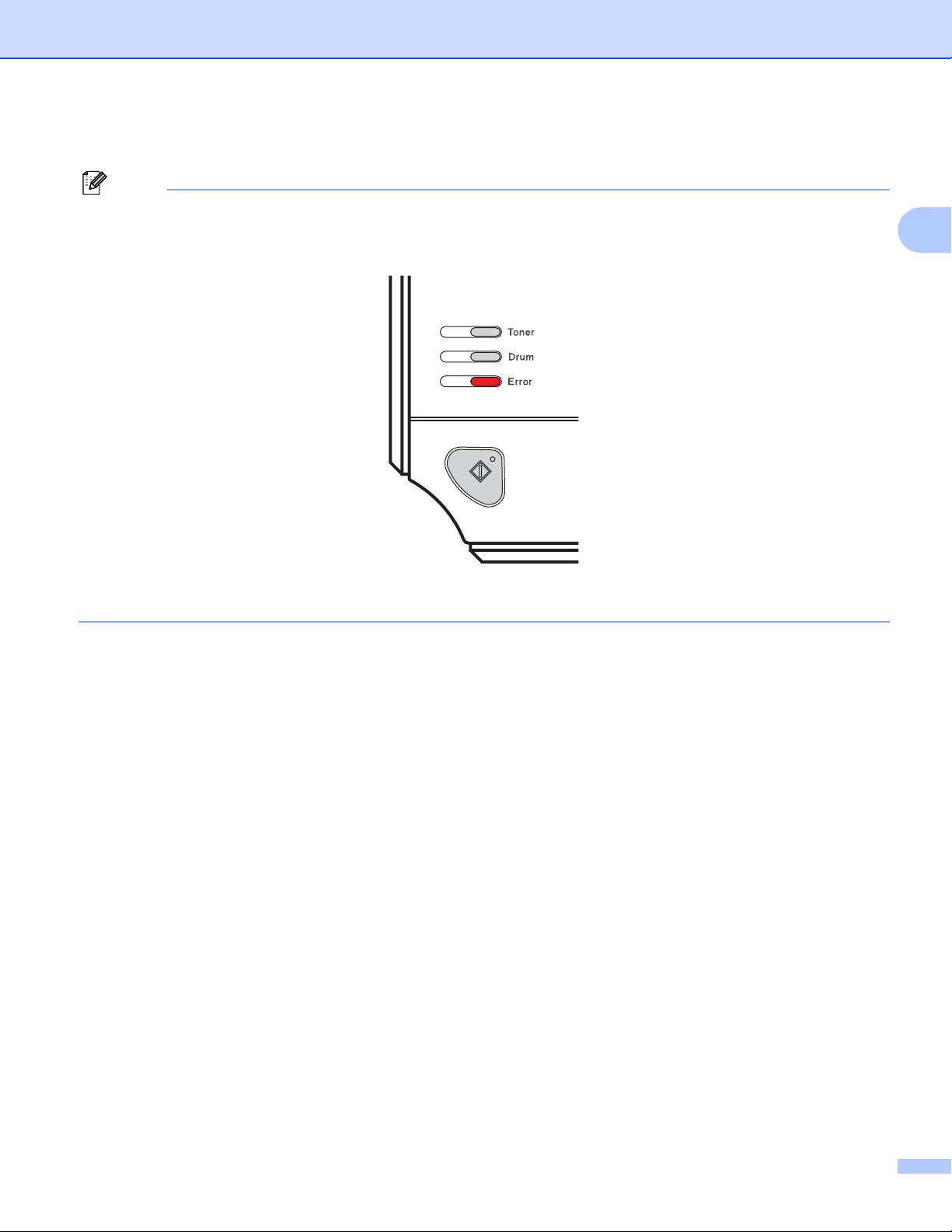
Métodos de impressão
g Envie os dados de impressão para a impressora.
Nota
• O LED Error do painel de controlo acender-se-á para indicar que a impressora está Sem papel se ligar o
interruptor antes de colocar papel ou transparências na bandeja. Pode eliminar algumas indicações de
erro premindo Go.
2
• Ao imprimir em transparências, remova cada transparência assim que for impressa. Se deixar acumular
as transparências impressas, a transparência poderá encravar ou ficar enrolada.
12
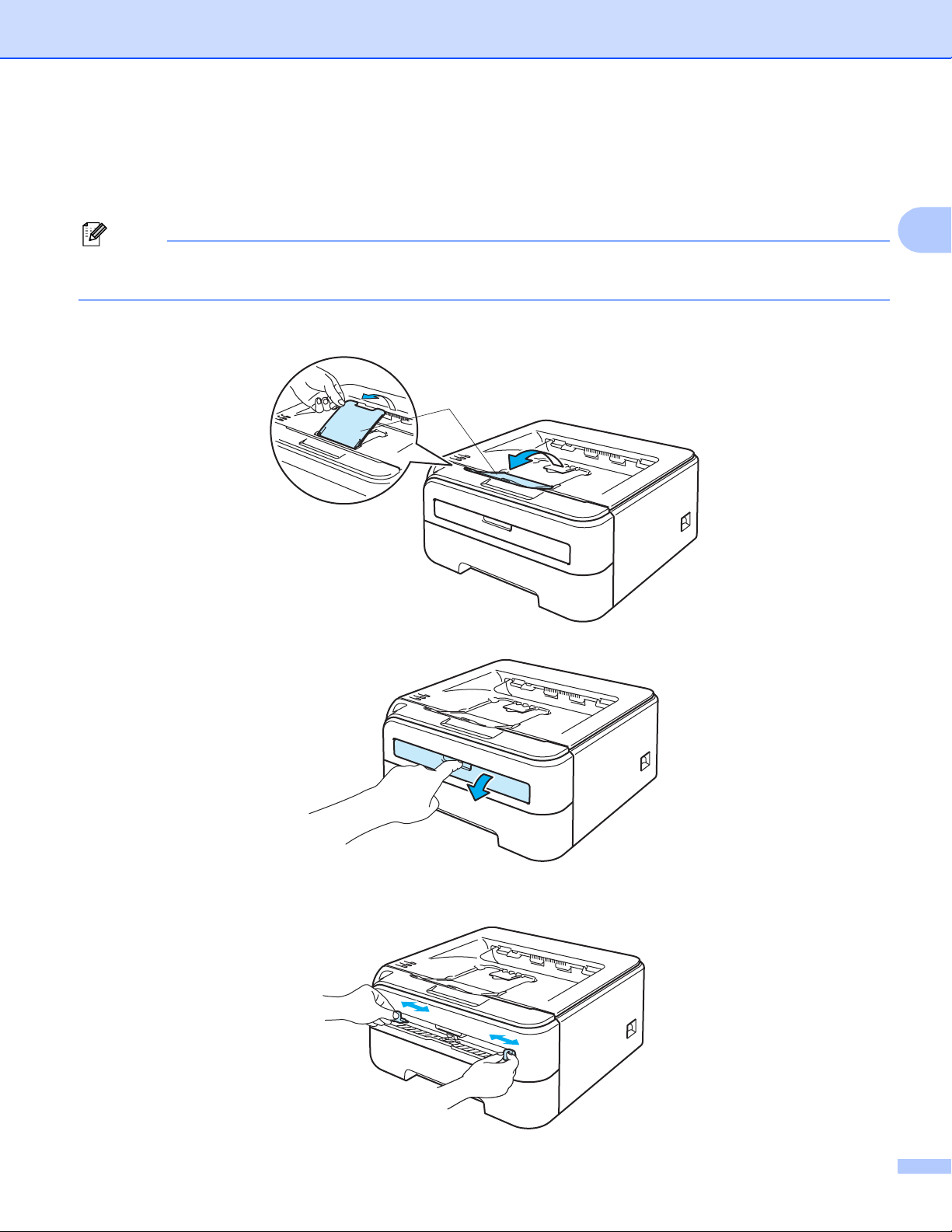
Métodos de impressão
Imprimir em papel normal, papel bond ou transparências a partir da entrada de alimentação manual 2
(Para saber o tipo de papel recomendado, consulte Acerca do papel na página 5.)
Nota
Se colocar papel na entrada de alimentação manual, a impressora activa automaticamente o modo de
alimentação manual.
a Levante o suporte de extensão 1 (1) para impedir que o papel caia da bandeja de saída para papel
virado para baixo, ou vá removendo cada uma das páginas à medida que forem saindo da impressora.
1
b Abra a tampa da ranhura de alimentação manual.
2
c Utilizando ambas as mãos, ajuste as guias de papel da entrada de alimentação manual à largura do
papel a utilizar.
13
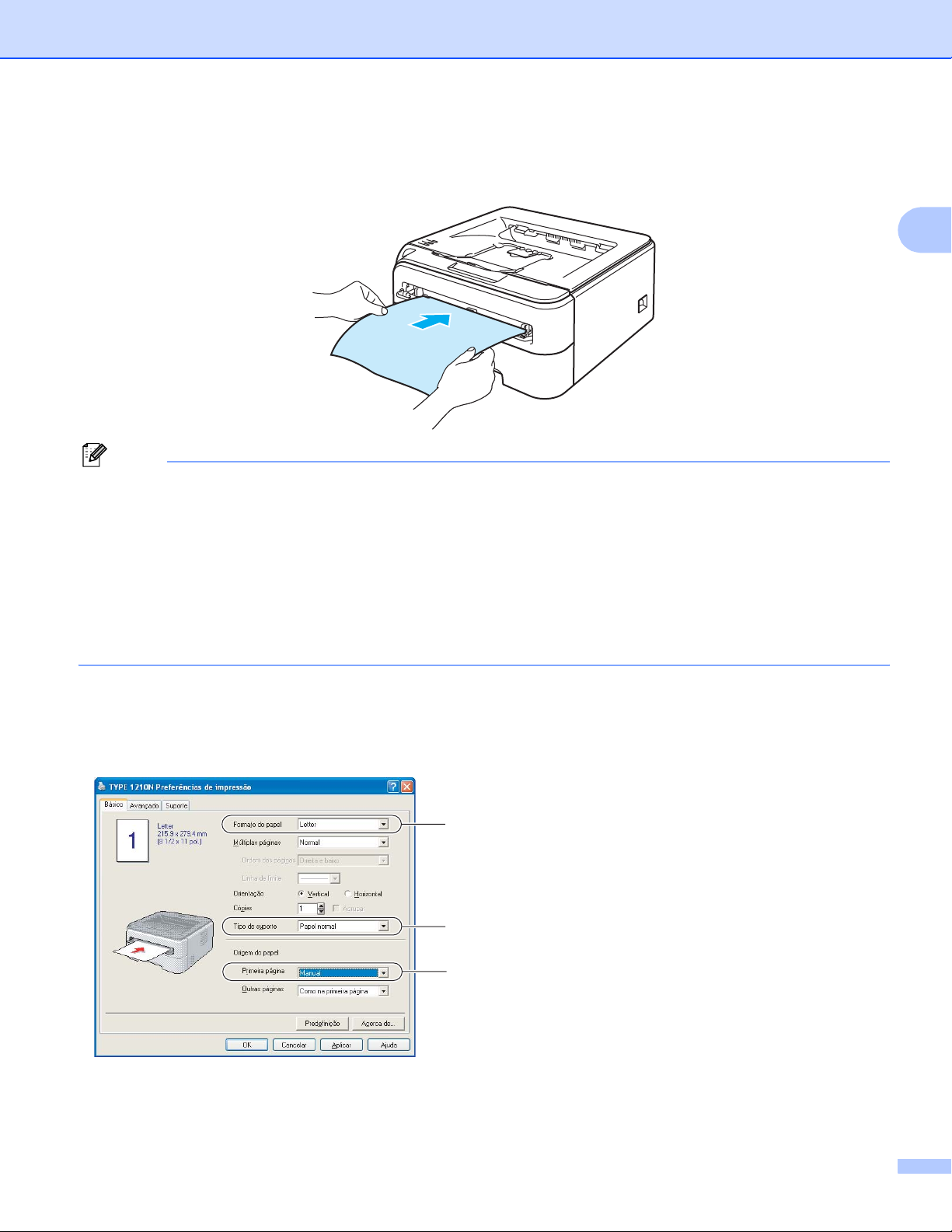
Métodos de impressão
d Utilizando ambas as mãos, coloque uma folha de papel ou uma transparência na entrada de
alimentação manual até que a extremidade frontal do papel ou da transparência toque no cilindro de
alimentação do papel. Quando sentir que a máquina está a puxar o papel, largue-o.
Nota
• Coloque o papel na entrada de alimentação manual com o lado a imprimir virado para cima.
• Verifique se o papel ou a transparência está direita e na posição correcta na entrada de alimentação
manual. Se não estiver, poderá ocorrer um problema na alimentação, provocando erros de impressão ou
encravamentos de papel.
2
• Não coloque mais do que uma folha de papel na entrada de alimentação manual, pois o papel poderá
encravar.
• Se colocar algum suporte de impressão (papel, transparências, etc.) na entrada de alimentação manual
antes de a impressora estar pronta a imprimir, o suporte poderá ser ejectado sem ser impresso.
e Seleccione o seguinte a partir do controlador de impressora:
Formato do papel .....................(1)
Tipo de suporte ........................(2)
Origem do papel .......................(3) e outras definições.
1
2
3
f Envie os dados de impressão para a impressora.
14
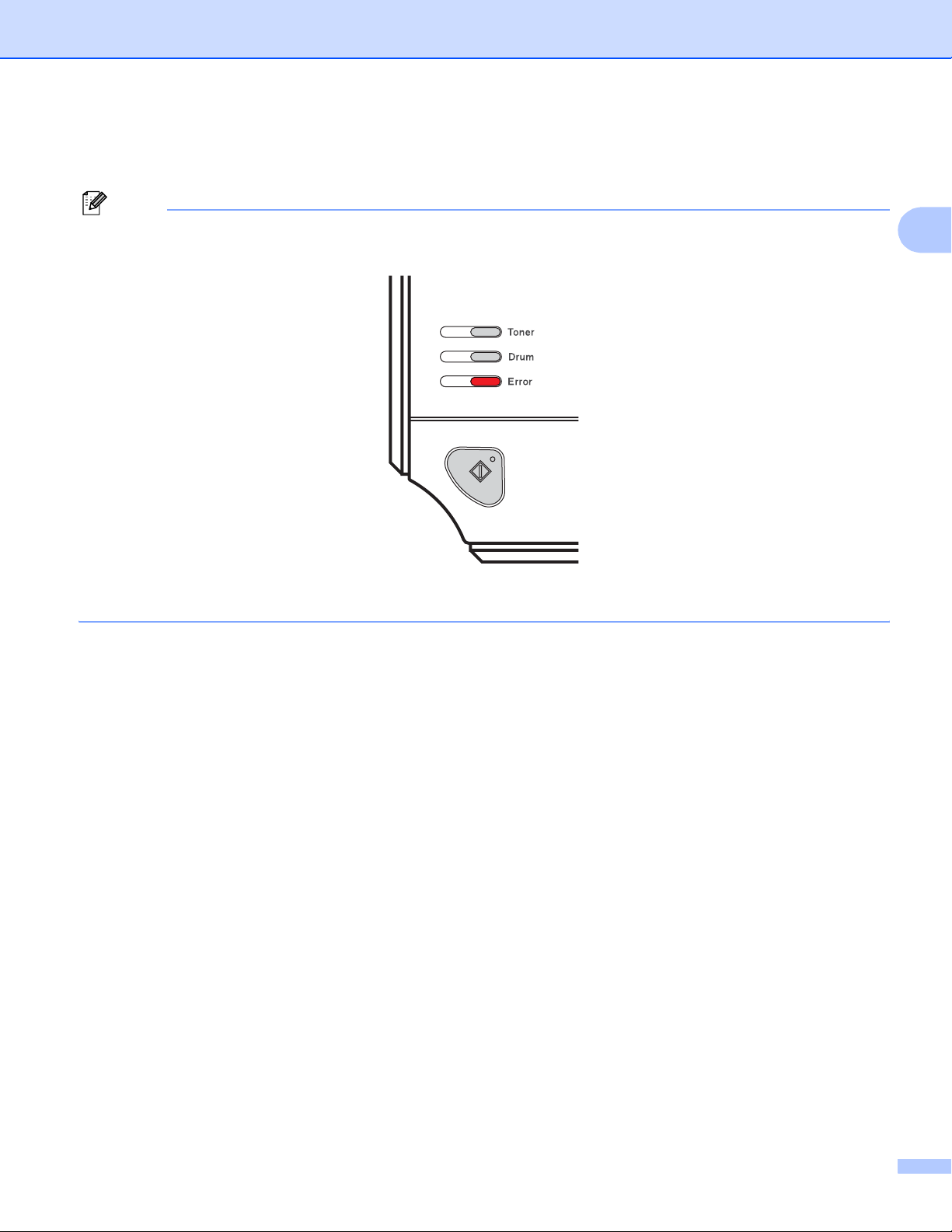
Métodos de impressão
g Depois de a página impressa sair da impressora, coloque a nova folha de papel ou a transparência
conforme indicado no Passo d. Repita o procedimento para cada página que quiser imprimir.
Nota
• O LED Error no painel de controlo piscará para indicar que a ranhura de alimentação manual está Sem
papel até que ponha uma folha de papel ou uma transparência na ranhura de alimentação manual.
2
• Ao imprimir em transparências, remova cada transparência assim que for impressa. Se deixar acumular
as transparências impressas, a transparência poderá encravar ou ficar enrolada.
15
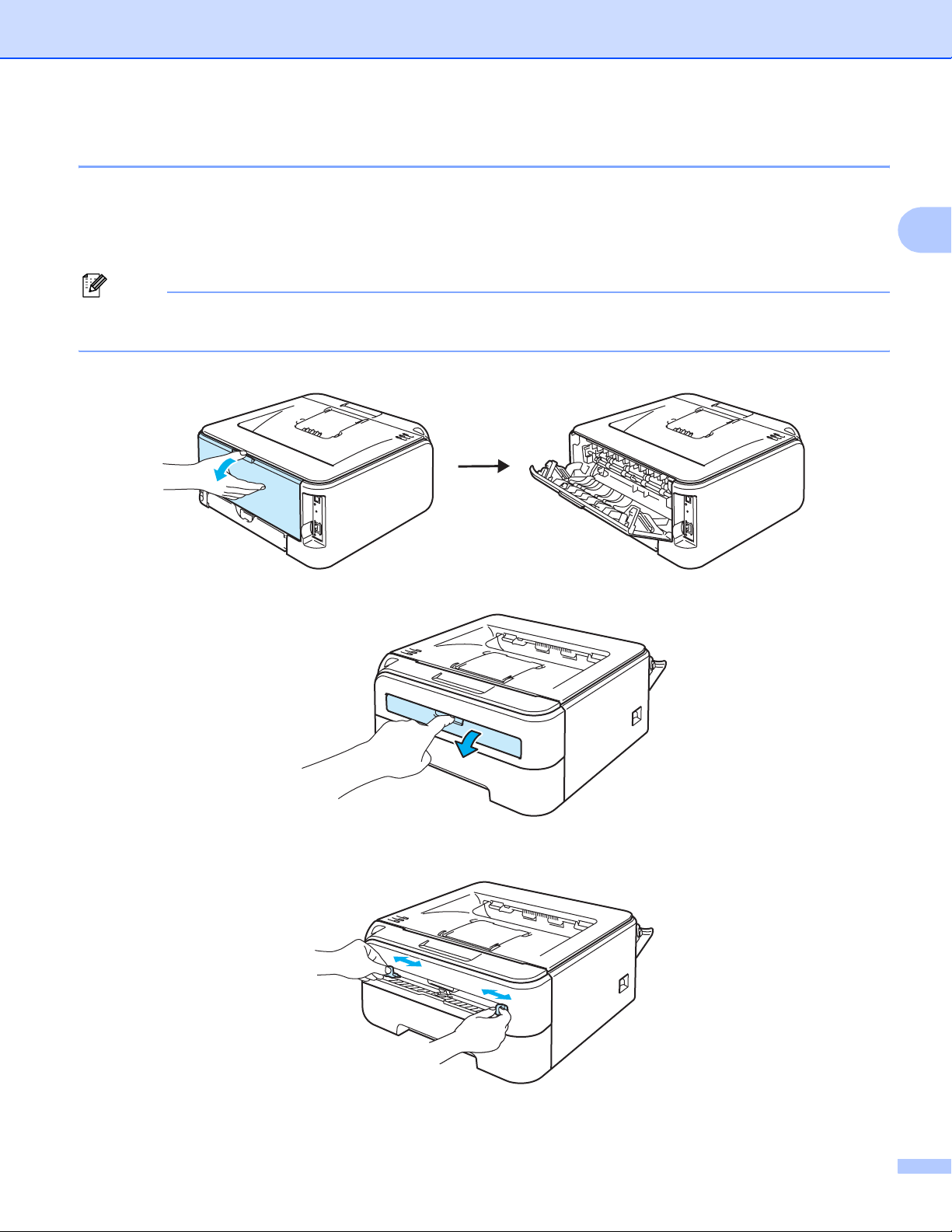
Métodos de impressão
Imprimir em papel grosso, etiquetas e envelopes 2
Quando a bandeja de saída traseira está aberta, a impressora tem um percurso directo de papel da ranhura
de alimentação manual para a parte de trás da impressora. Utilize este método de alimentação e saída
quando quiser imprimir em papel grosso, etiquetas ou envelopes. (Para saber o tipo de papel recomendado,
consulte Acerca do papel na página 5 e Tipos de envelopes na página 7.)
Nota
Se colocar papel na entrada de alimentação manual, a impressora activa automaticamente o modo de
alimentação manual.
a Abra a tampa de trás (bandeja de saída traseira).
2
b Abra a tampa da ranhura de alimentação manual.
c Utilizando ambas as mãos, ajuste as guias de papel da entrada de alimentação manual à largura do
papel a utilizar.
16
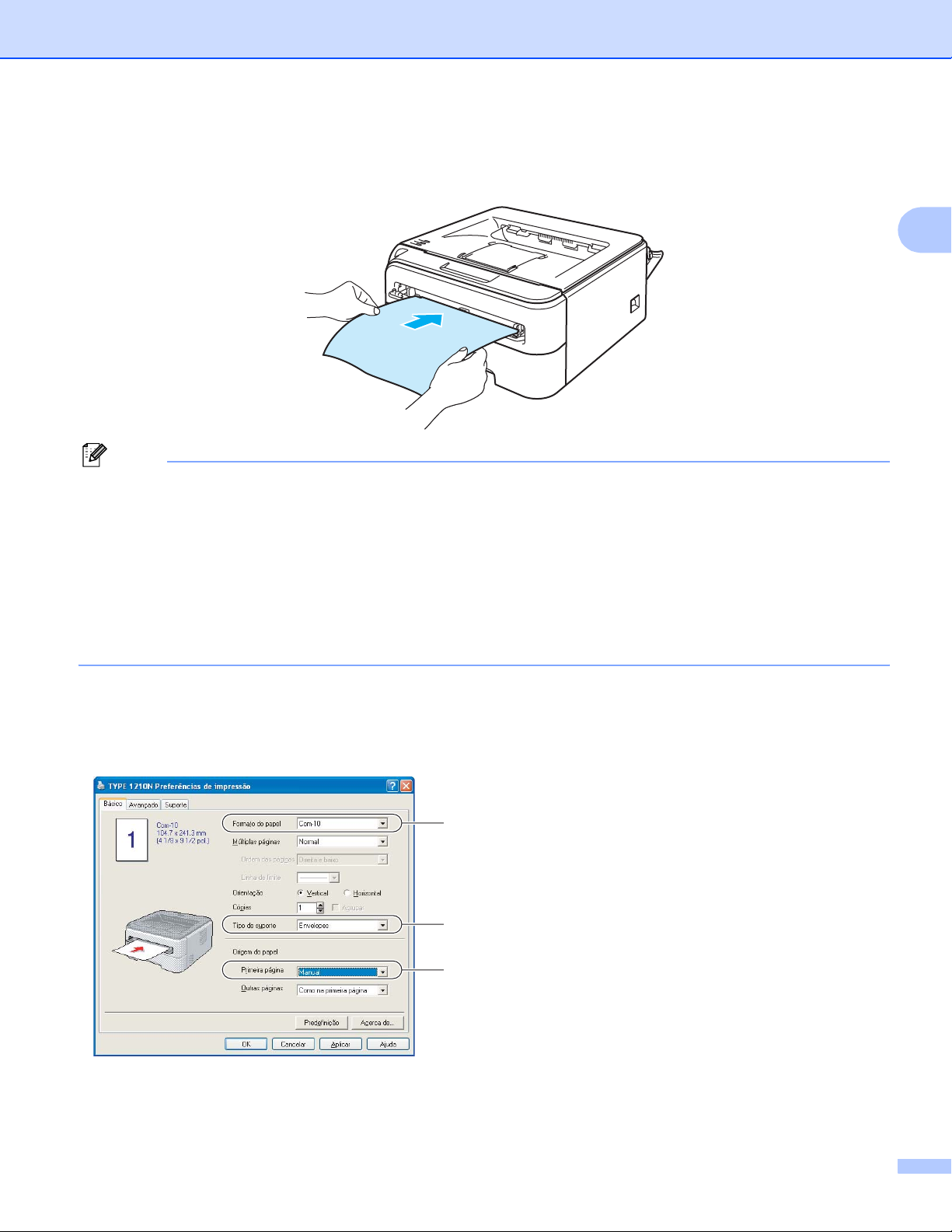
Métodos de impressão
d Utilizando ambas as mãos, coloque uma folha de papel ou um envelope na entrada de alimentação
manual até que a extremidade frontal do papel ou do envelope toque no cilindro de alimentação do
papel. Quando sentir que a máquina está a puxar o papel, largue-o.
Nota
• Coloque o papel na entrada de alimentação manual com o lado a imprimir virado para cima.
• Verifique se o papel ou a transparência está direita e na posição correcta na entrada de alimentação
manual. Se não estiver, poderá ocorrer um problema na alimentação do papel ou envelope, provocando
erros de impressão ou encravamentos de papel.
2
• Não coloque mais do que uma folha de papel na entrada de alimentação manual, pois o papel poderá
encravar.
• Se colocar algum suporte de impressão (papel, envelopes, etc.) na entrada de alimentação manual antes
que a impressora esteja pronta a imprimir, o suporte poderá ser ejectado sem ser impresso.
e Seleccione o seguinte a partir do controlador de impressora:
Formato do papel .....................(1)
Tipo de suporte ........................(2)
Origem do papel .......................(3) e outras definições.
1
2
3
17
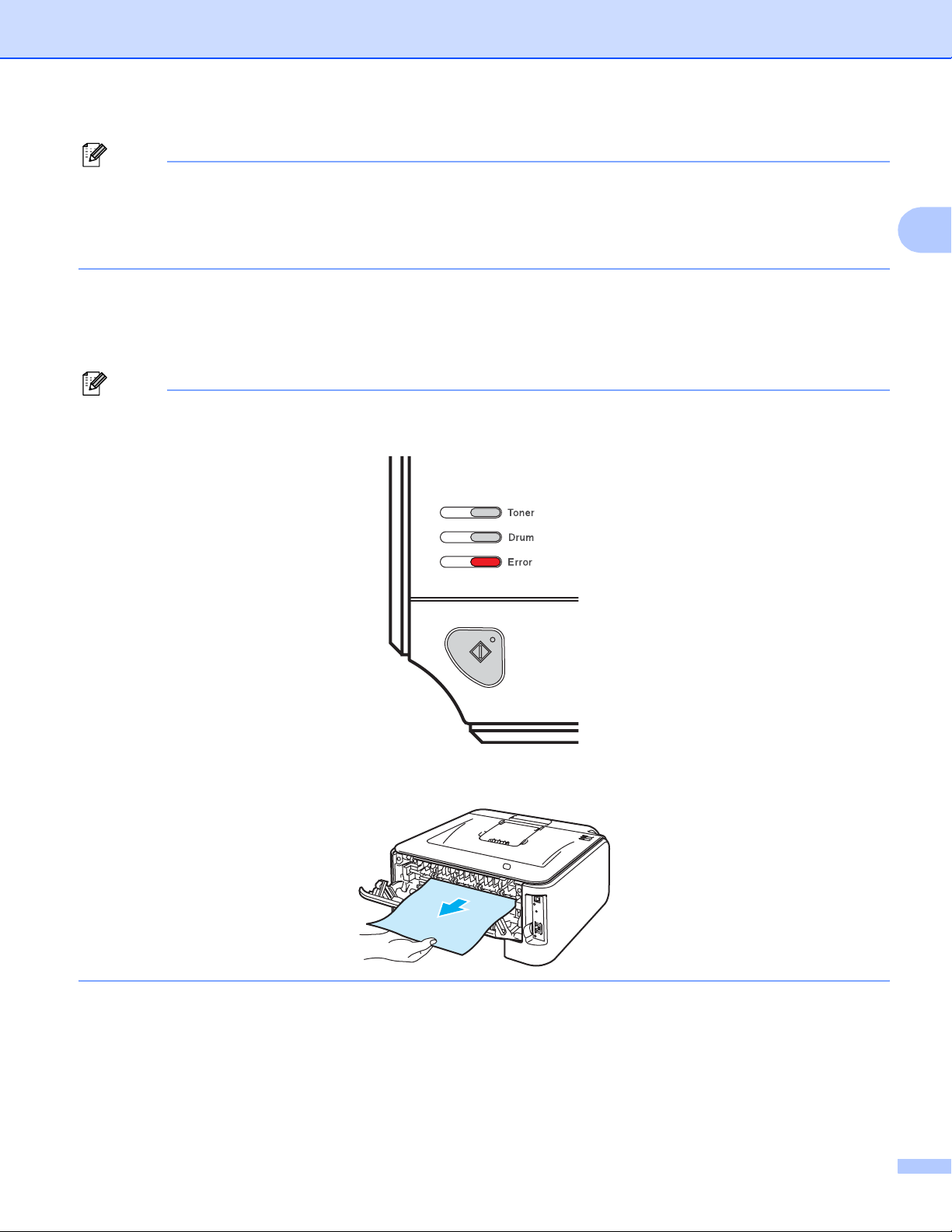
Métodos de impressão
Nota
• Quando utilizar o formato Envelope #10, escolha Com-10 em Formato do papel.
• Se utilizar outros envelopes que não estejam listados no controlador de impressora, como Envelope
#9 ou Envelope C6, escolha o formato Definido pelo utilizador... (Para obter mais informações sobre
formatos de envelopes, consulte Formato do papel na página 95.)
f Envie os dados de impressão para a impressora.
g Depois de a página impressa sair da impressora, coloque a nova folha de papel ou o envelope conforme
indicado no Passo d. Repita o procedimento para cada página que quiser imprimir.
Nota
• O LED Error no painel de controlo piscará para indicar que a ranhura de alimentação manual está Sem
papel até que ponha uma folha de papel ou um envelope na ranhura de alimentação manual.
2
• Remova cada folha ou envelope assim que for impresso. Se deixar acumular as folhas ou os envelopes
impressos, o papel poderá encravar ou ficar enrolado.
18
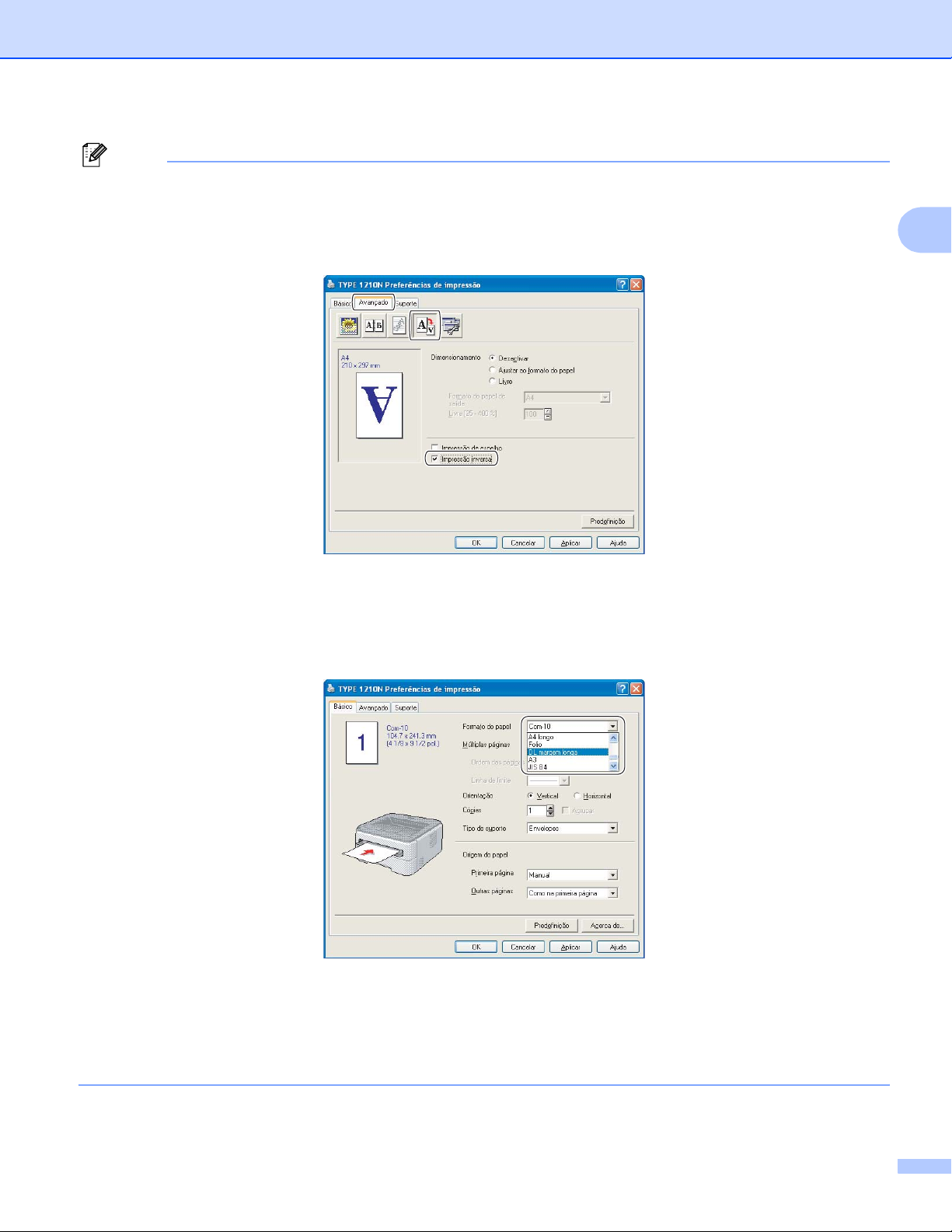
Métodos de impressão
Nota
• Se um envelope ficar amachucado depois de impresso, rode o envelope seguinte 180° quando o colocar
na ranhura de alimentação manual e, em seguida, no controlador de impressora seleccione o separador
Avançado, seleccione Definição da página e marque a caixa Impressão inversa. Também pode alterar
a direcção da impressão no próprio software da aplicação.
2
• Se os envelopes de formato DL com abas duplas ficarem dobrados depois de imprimir, defina o Formato
do papel como DL Margem longa, no separador Básico. Coloque um novo envelope DL de abas duplas
na ranhura de alimentação manual, com a extremidade mais comprida em primeiro lugar e, em seguida,
imprima novamente.
• Se os envelopes ficarem esborratados depois de impressos, defina o Tipo de suporte como Papel
grosso ou Papel mais grosso para aumentar a temperatura de fixação.
• As junções dos envelopes seladas pelo fabricante deverão ser seguras.
• Todos os lados do envelope devem estar correctamente dobrados, sem rugas nem dobras.
19
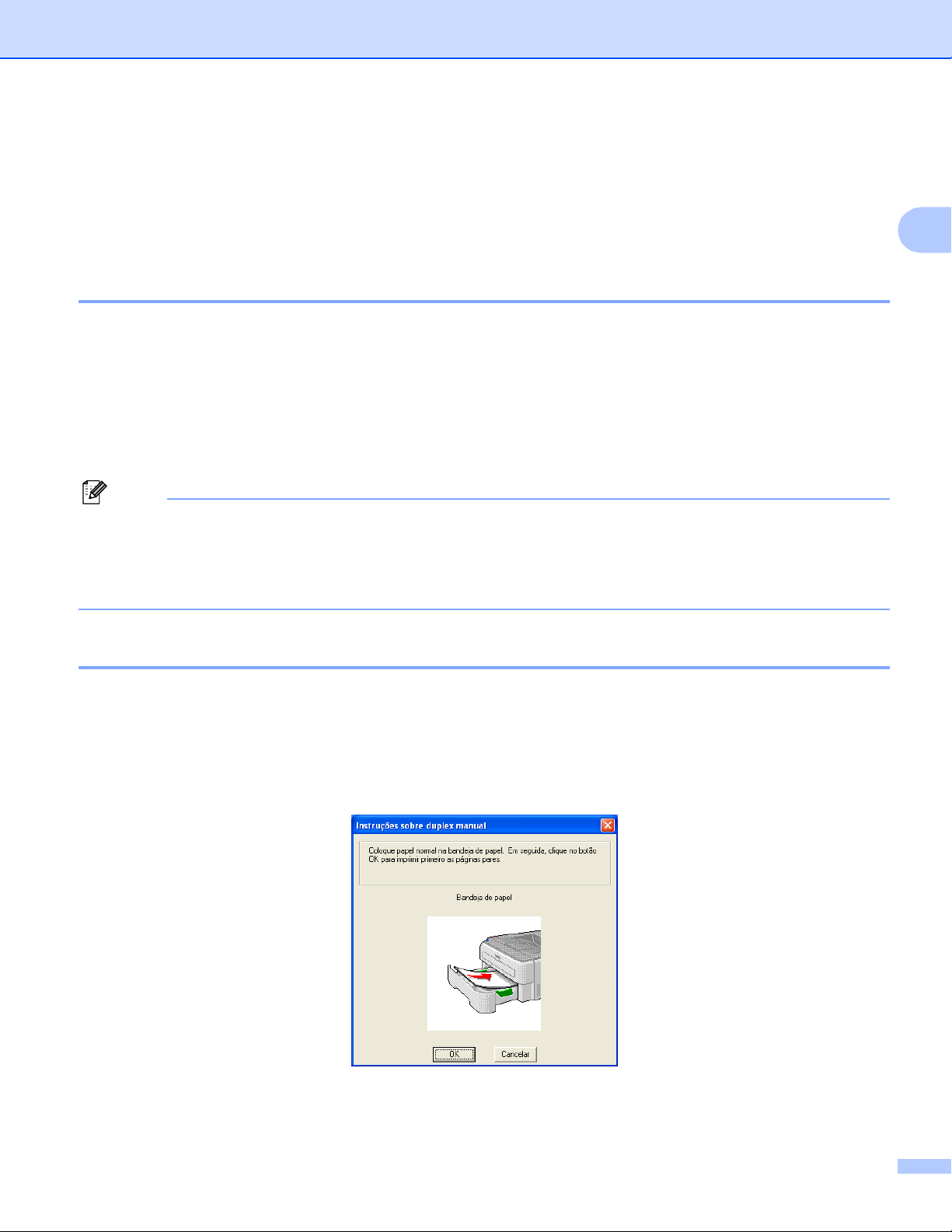
Métodos de impressão
Impressão duplex 2
Todos os controladores de impressâo fornecidos para Windows® 2000/XP/XP Professional x64 Edition,
Windows Vista
impressâo frente e verso. Para obter mais informações sobre como seleccionar as definições, consulte a
Ajuda no controlador de impressora.
®
, Windows®7,Windows Server® 2003/Windows Server® 2003 x64 Edition permitem a
Orientações para imprimir em ambos os lados dos papel 2
Se o papel for fino, pode ficar amachucado.
Se o papel estiver enrolado, endireite-o e coloque-o novamente na bandeja ou na entrada de alimentação manual.
Se o papel não estiver a ser alimentado correctamente, pode ficar enrolado. Retire o papel e endireite-o.
Quando utilizar a função de duplex manual, o papel poderá encravar ou a qualidade da impressão poderá
não ser muito boa. (Se o papel encravar, consulte Encravamentos de papel e como resolvê-los
na página 75. Se tiver algum problema de qualidade de impressão, consulte Melhorar a qualidade da
impressão na página 81.)
Nota
®
• Os ecrãs apresentados nesta secção foram retirados do Windows
poderão ser diferentes, conforme o sistema operativo que esteja a utilizar.
• Certifique-se de que a bandeja está completamente inserida na impressora.
• Deverá utilizar papel normal, papel reciclado ou papel fino. Não utilize papel bond.
XP. No seu computador, os ecrãs
2
Imprimir em ambos os lados do papel (impressão duplex manual) 2
Impressão duplex manual a partir da bandeja de papel 2
a
No controlador de impressora, seleccione o separador
de impressão
Duplex manual
e, no separador
Básico
Avançado
seleccione
, clique no ícone Duplex, escolha o modo
Bandeja1
como Origem do papel.
b Para enviar os dados para a impressora clique em OK no ecrã do computador.
A impressora imprimirá automaticamente todas as páginas pares de um dos lados do papel, primeiro.
20
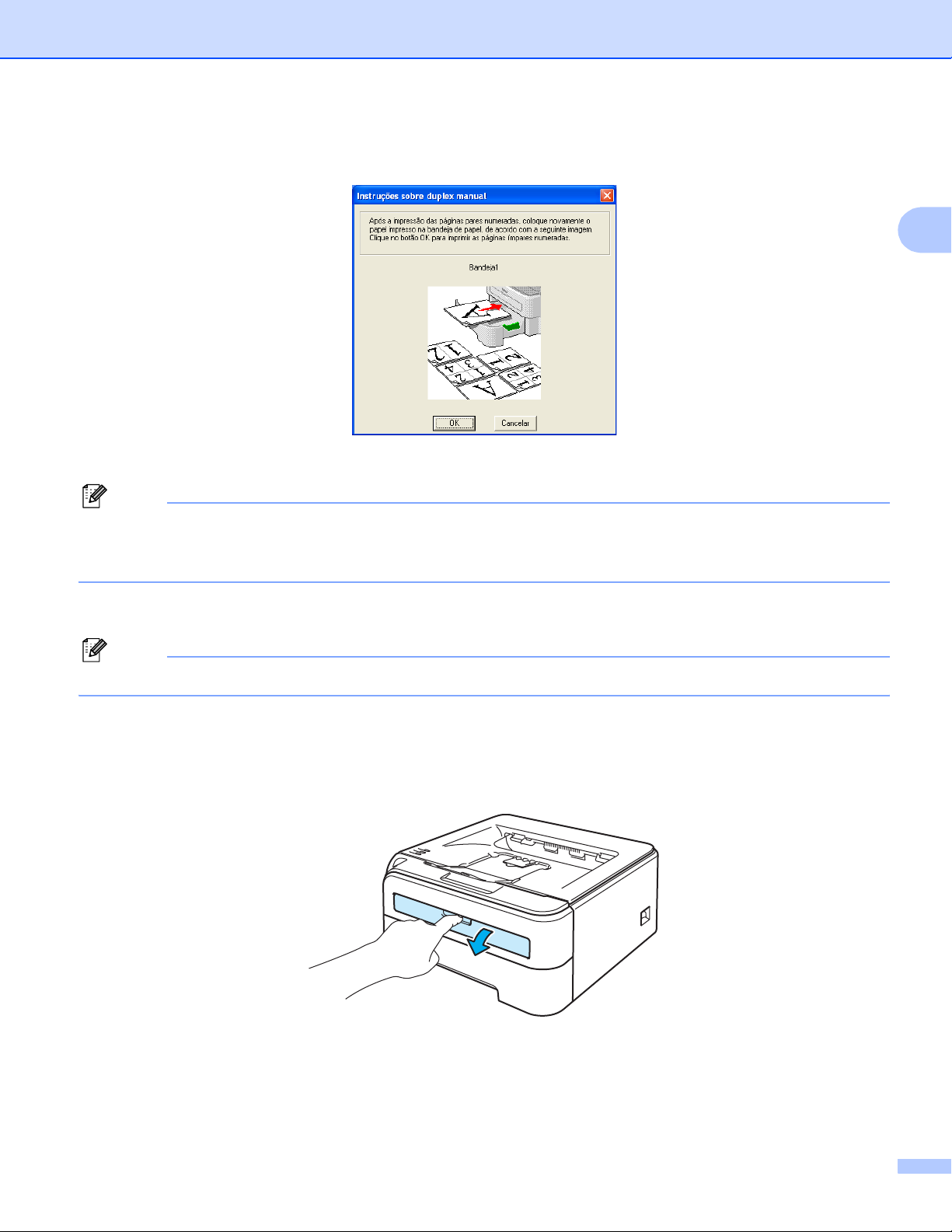
Métodos de impressão
c Retire as páginas pares impressas da bandeja de saída e coloque-as novamente na bandeja de papel,
com o lado a imprimir (lado em branco) virado para baixo. Siga as instruções que aparecem no ecrã.
d A impressora imprimirá então automaticamente todas as páginas ímpares no outro lado do papel.
Nota
Quando colocar papel na bandeja de papel, esvazie primeiro a bandeja. Em seguida, coloque as páginas
impressas na bandeja, com o lado impresso virado para cima. (Não coloque as páginas impressas por
cima da pilha de folhas não impressas.)
2
Impressão duplex manual a partir da ranhura de alimentação manual 2
Nota
Deve utilizar papel normal e papel reciclado. Não utilize papel bond.
a No controlador de impressora, seleccione o separador Avançado, clique no ícone Duplex, escolha o
modo de impressão Duplex manual e, no separador Básico seleccione Manual como Origem do
papel.
b Abra a tampa da ranhura de alimentação manual.
21
